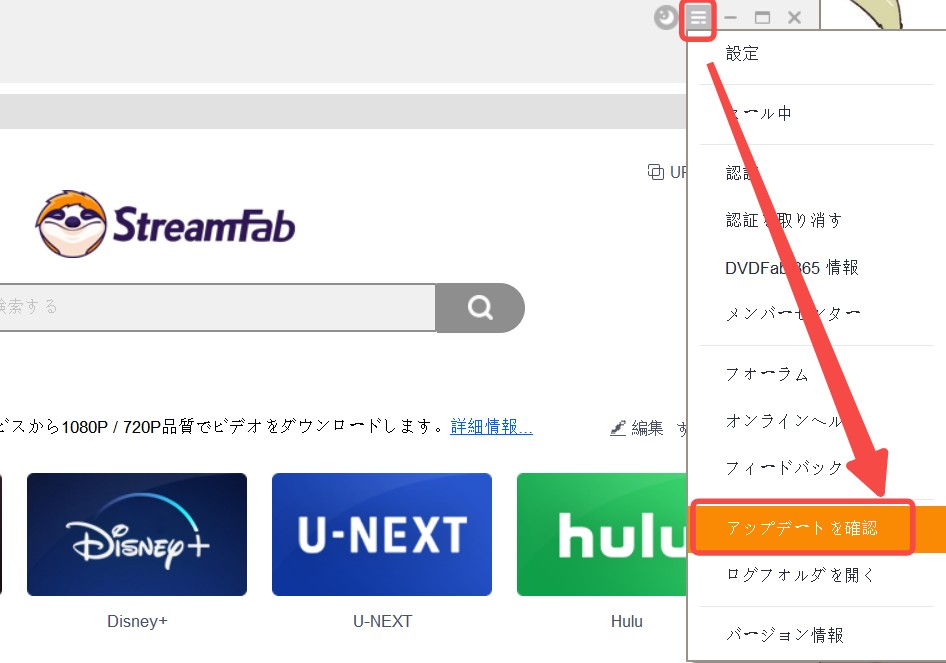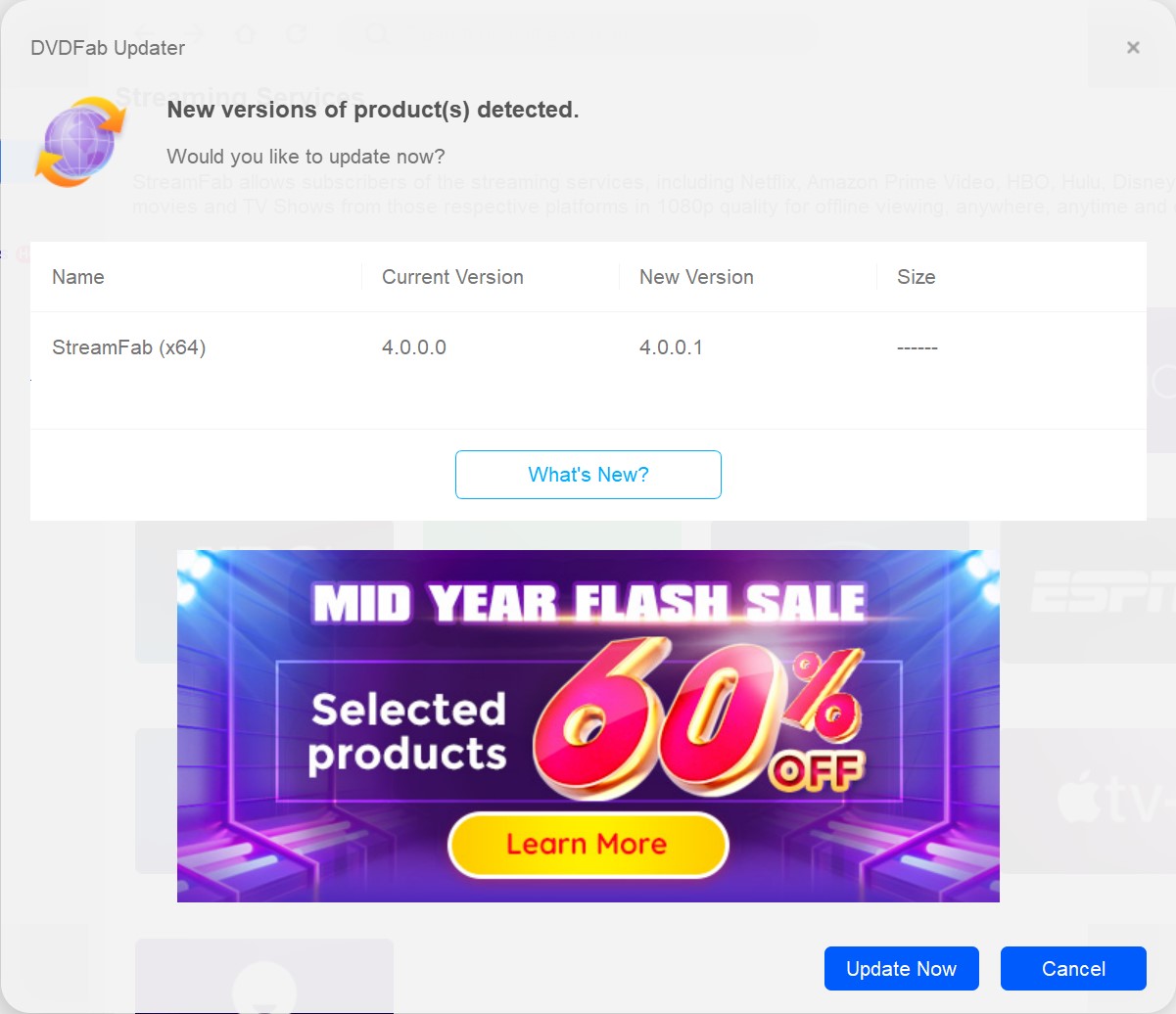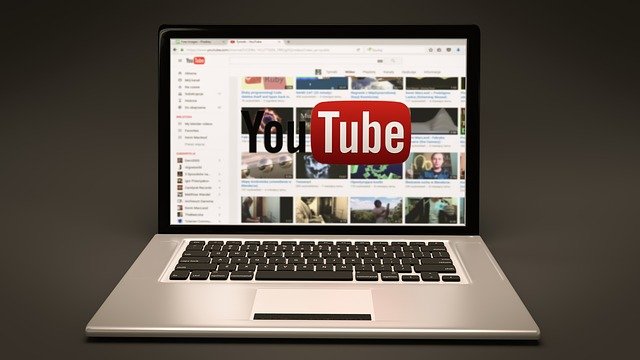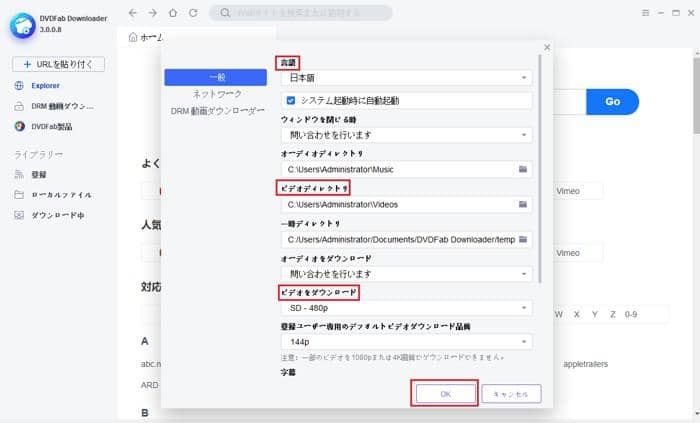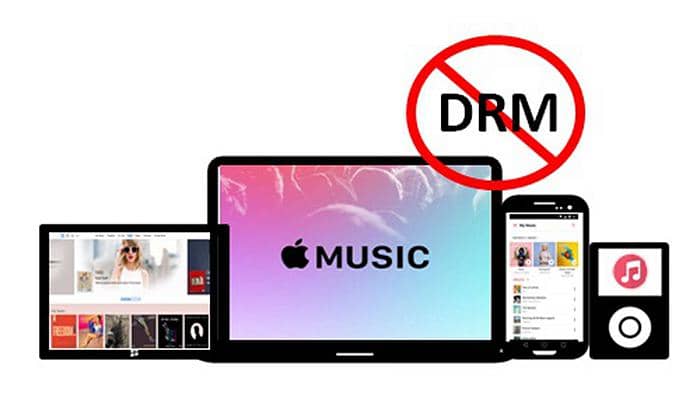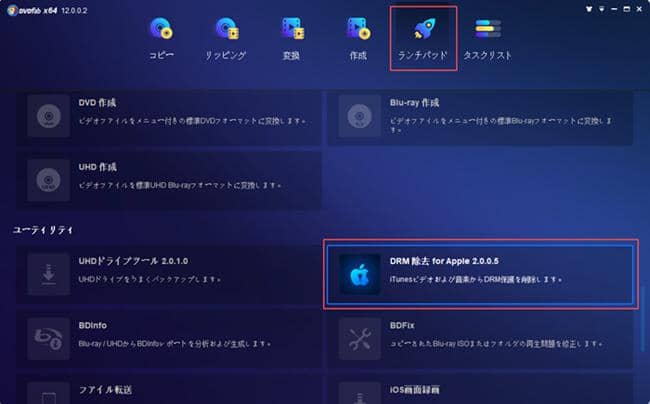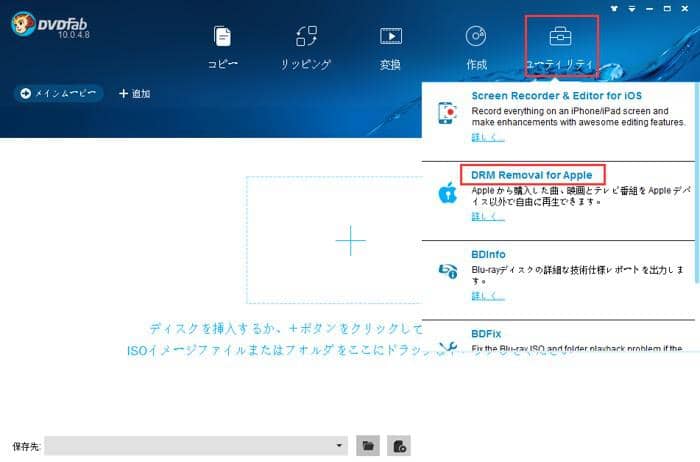【完全保存版】StreamFabの使い方と機能を徹底解説!初心者向け動画ダウンロードガイド
要約: StreamFabはアマプラやU-NEXT、Tver、Netflixなどストリーミング動画をダウンロードするためのダウンローダー、使い方は簡単ですが、いくつかの注意事項があります。この記事ではインストールから詳細手順までStreamFabの使い方を徹底解説します。また、StreamFabの無料版や安全性、旧バージョンのアップグレード方法なども合わせてご紹介!
目次

StreamFabとは
基礎情報
| 製品 | StreamFab(またはStreamFabオールインワン) |
| 対応OS | windows7以降、Mac10.10以降、Andoroid |
| 主要機能 | 動画ダウンロード(Youtube Musicの保存にも対応) |
| 対応サイト |
|
| 対応形式 | MP4/MKV、一部はMP3 形式で保存可能 |
| StreamFab無料版 | Youtube/東京オリンピックを永久無料でダウンロードできる |
| 無料お試し期間 | 30日、各ダウンローダーでそれぞれ3つの動画をフルダウンロードする |
| 公式サイト | https://dvdfab.org/downloader.htm |
含まれる製品
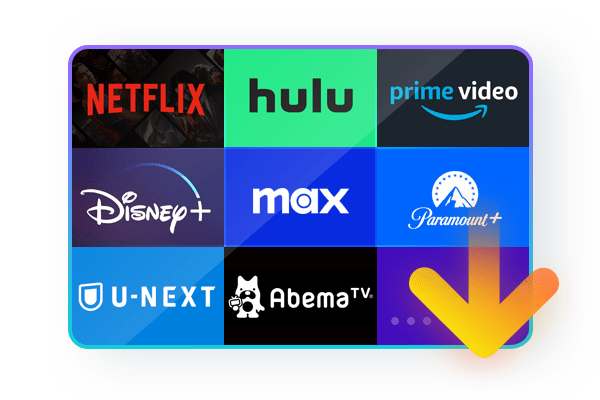
StreamFabは、50種類以上の製品を含め、1000以上のストリーミング動画サイトに対応する多機能ダウンローダーです。
例えば、Amazonプライム・ビデオやU-NEXTなどのOTT系は、通常それぞれ特定の配信サービス専用のツールで対応するのが一般的です。
一方で、DRM M3U8ダウンローダーは暗号化されたM3U8形式の動画、DRM MPDダウンローダーはMPEG-DASH技術を採用した配信サイトに対応しています。
また、YouTubeダウンローダーはYouTubeをはじめ、各種SNS系の無料動画サイトにも幅広く対応しています。
🥇オールインワン:すべてのStreamFab機能を永久に利用できる。一番オススメ。5台のPCで利用、3500円のアマゾンギフト券を貰えるのがポイント!スマホアプリは含まれない!
VIPダウンローダー:Amazonプライム・ビデオやnetflixのような単一動画配信サイトに対応している製品。複数の単品をセットで買いたい場合は「Mycombo」サービスを使いましょう。
複数のサイトに対応するダウンローダー:YouTube・M3U8・MPDの3つのダウンローダーはそれぞれ暗号化されていない無料動画サイト、暗号化されたM3U8技術の動画サイト、暗号化されたMPD技術の動画サイトから動画を保存することができ、、いずれも複数の動画サイトに対応している。
※StreamFab for AndroidはAndroid向けのStreamFabアプリは、現在、Youtube系サイト、TVer、Pornhub、M6 Plusなどから動画をダウンロードする事ができます。PC���と別途売っており、各ダウンローダーは個別に購入しても良い。
なお、YouTubeダウンローダーには現在、Pro版とUltimate版の2種類があります。それぞれの機能や違いについての詳細は、「StreamFab YouTubeダウンローダーガイド」をご参照ください。
StreamFabの機能
StreamFabは、YouTube、Netflix、U-NEXT、DMMなど1000以上のサイトから音楽や動画を簡単にダウンロードできるオールインワンソフトです。
- 🔒 DRM保護コンテンツ対応:Netflix、Disney+、TVerなどの登録者限定動画も保存可能
- 🎬 音楽・動画を簡単ダウンロード:SNS・動画共有サイト含む1000以上のサイトに対応
- 🔒 暗号化されたm3u8/mpd形式のサイトにも対応:ライブ配信やストリーミング系も保存可能
- 🎧 高音質&高画質:音楽はMP3(128〜320kbps)、動画はMP4/MKV(144p〜最大8K UHD)に対応、(VODは1080pまで、一部は4K対応可能)
- ⚙️ 最大5タスク同時処理&プレイリスト一括保存:作業効率アップ
- 🆓 YouTubeダウンロードは永久無料
- ⏰ 公開予定の動画を自動で取得
- 🌍 字幕・音声言語の選択&字幕ファイル個別保存
- 🚫 動画広告を自動でカット
StreamFabのダウンロードとインストール
StreamFabのダウンロード
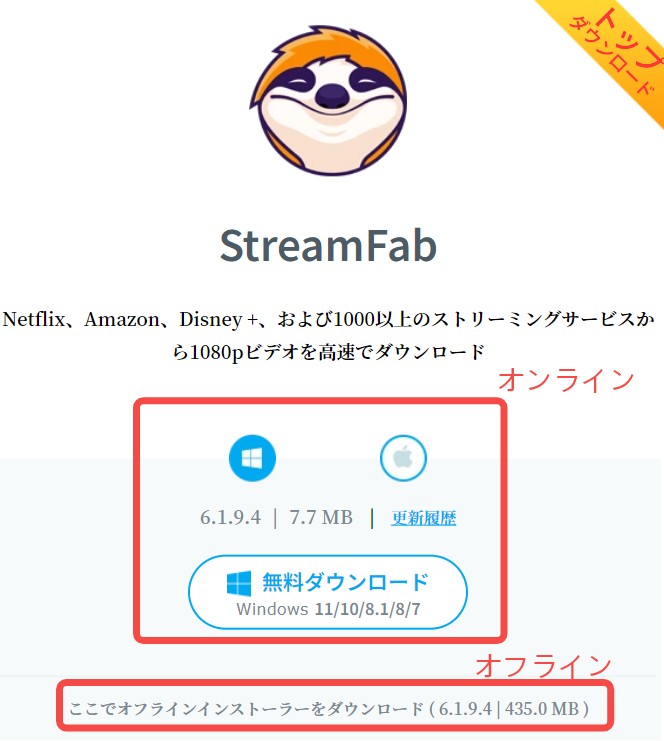
オンラインインストーラー
StreamFabはどこでダウンロードするか?
StreamFabのダウンロード方法は主に以下の2つです:
1.ダウンロードセンター
StreamFab本体のほか、同社の他製品(DVDFab、RecordFab、MusicFab、PlayerFab、UniFabなど)もまとめてダウンロード可能です。
2.製品ページ
「StreamFab All-in-One」や各機能別の製品ページから、最新バージョンのStreamFabを直接ダウンロードできます。
Note:
- StreamFabは1つのソフトにすべての機能が統合されており、一回ダウンロードすればすべてのウェブサイトからダウンロードできます。
- 各単品の無料体験期間は個別にカウントされるため、1サイトを体験しても他サイトの体験には影響しません。

- StreamFabインストーラーはサイズが約5MB。 ダウンロードしたら、インストーラーを実行し、残りのコンポーネントをダウンロードする。この方法でStreamFabをインストールすると、毎回インターネットにアクセスする必要があります。同時に常に最新バージョンがダウンロードされるという利点があります。
オフラインインストーラー
オフラインでインストールしたい場合は、「ここでオフラインインストーラーをダウンロード」をクリックしてStreamFabインストーラーがダウンロードされます。 インストーラーを実行すると、オフラインでインストールが行われます。つまり、以下のインストールでは、インターネットに接続するは必要ありません。
StreamFabのインストール手順
オンラインでStreamFabをインストールする手順
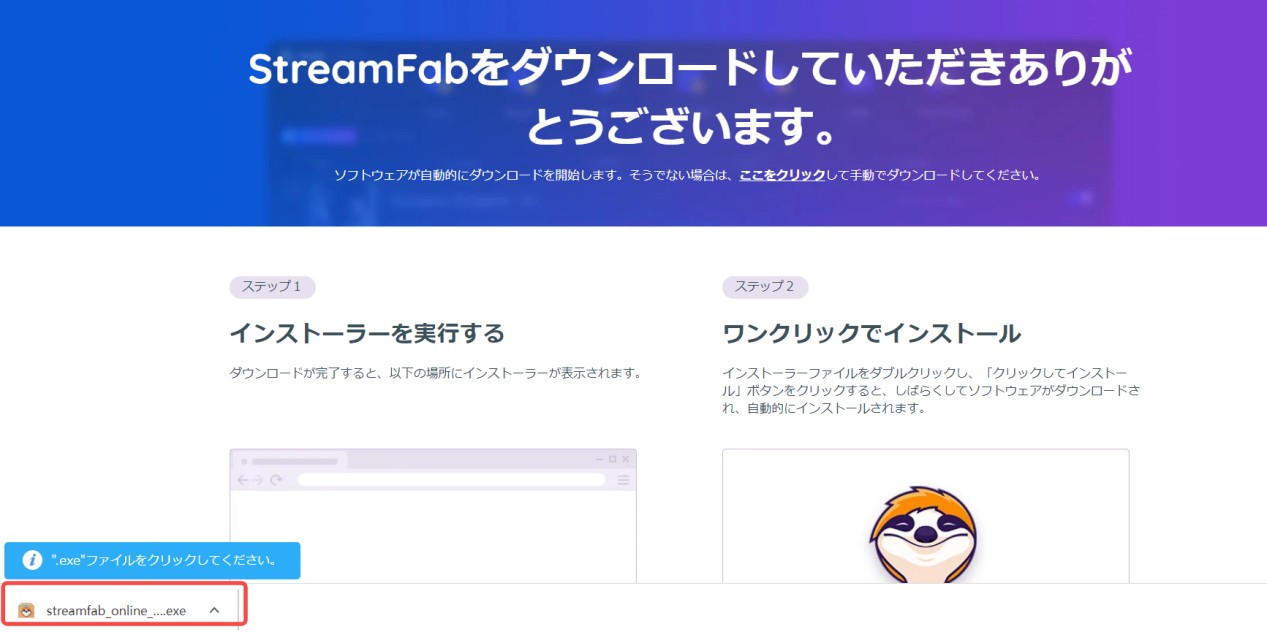
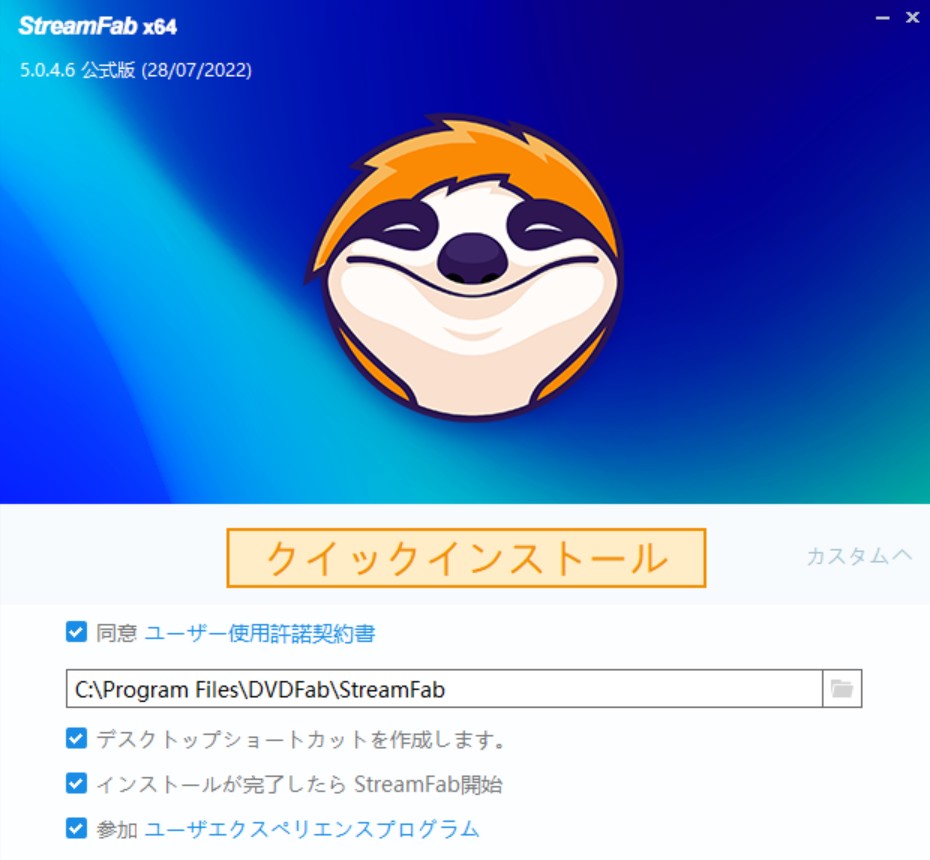

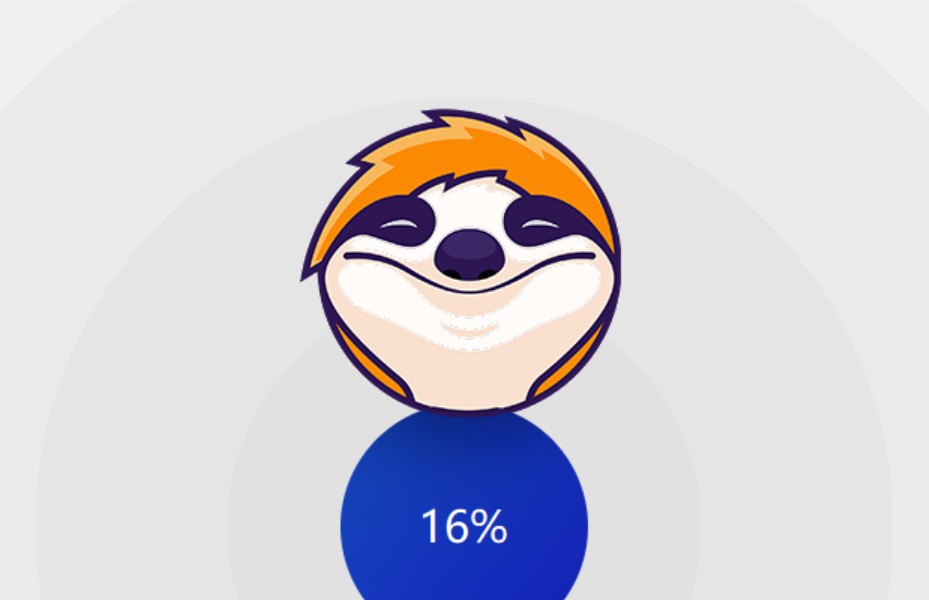
100%になるとStreamFabのインストール作業は完了です。
オフラインインストーラーを使用する場合
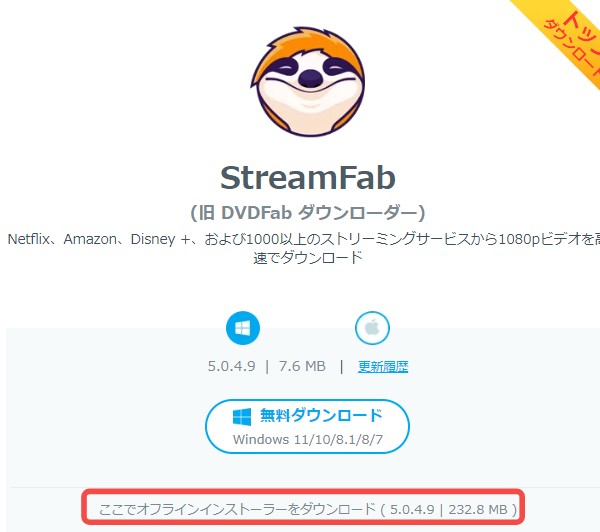
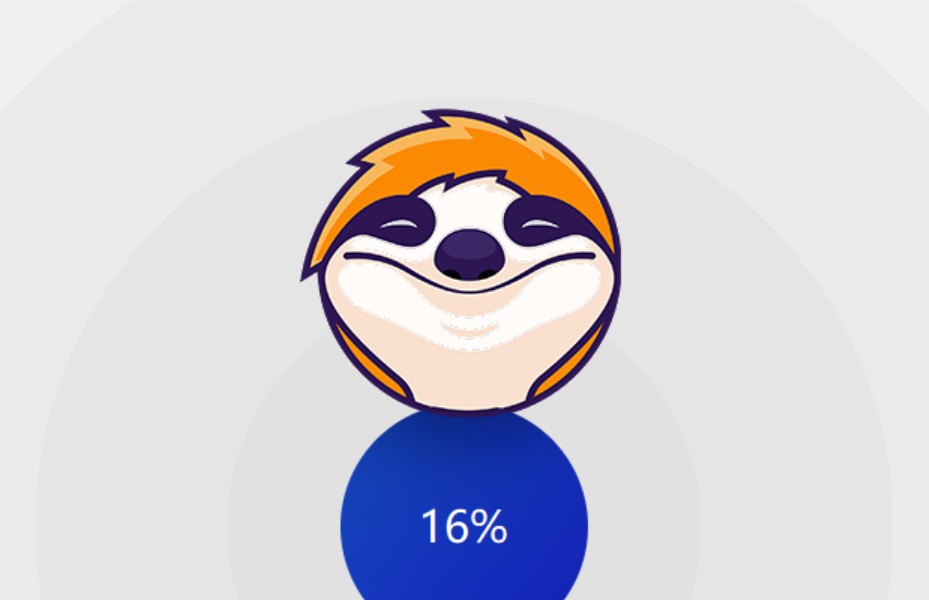

StreamFabの認証/認証を取り消す方法
StreamFabはオンライン認証方式を採用しています。
認証するには、以下のことをご注意ください。
- インターネット接続が必要
- メンバーになるのが必要、なければEメールでメンバーセンターでアカウントを作成してください。
ファイアウォールやアンチウィルスソフトがStreamFabのインターネット接続を遮断しないようにしてください。
StreamFabの認証手順
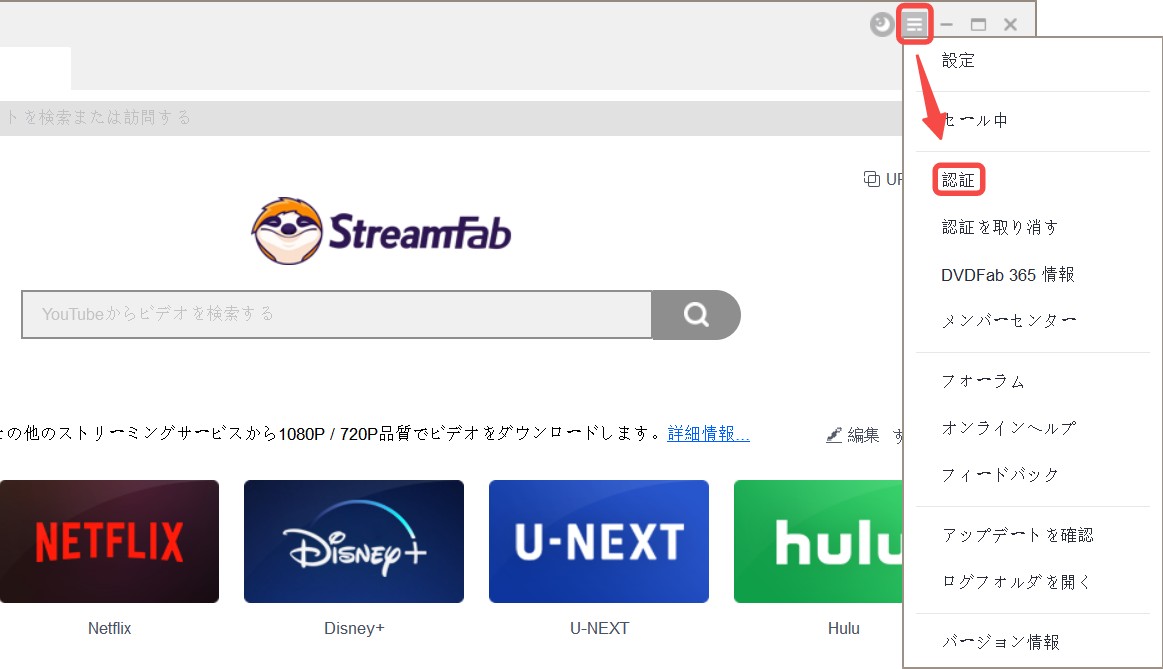
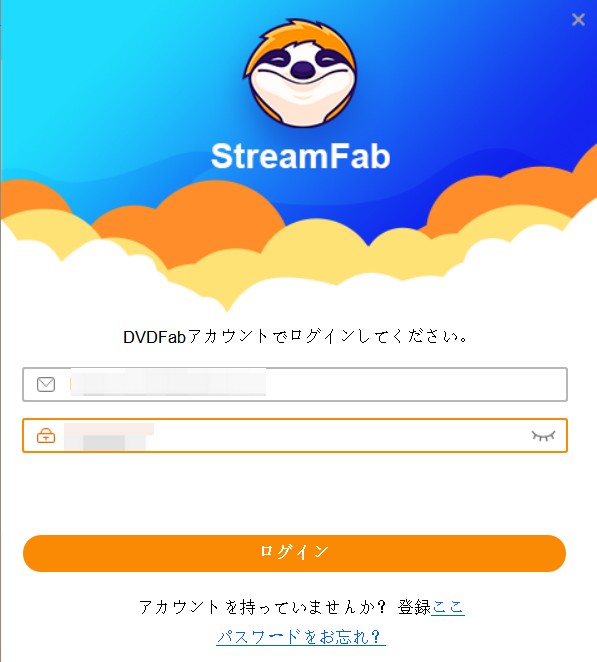
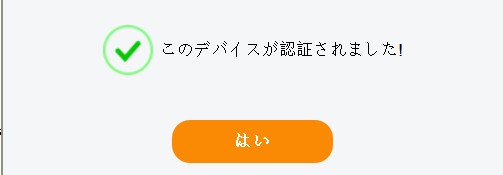
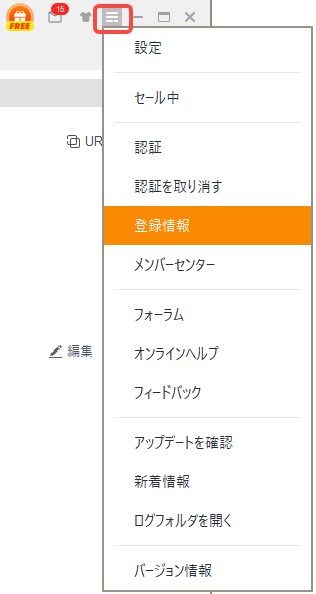
そして、ウィンドウがポップアップの「オプションのステータスを表示」をクリックして、購入した製品のライセンス情報を確認できます。
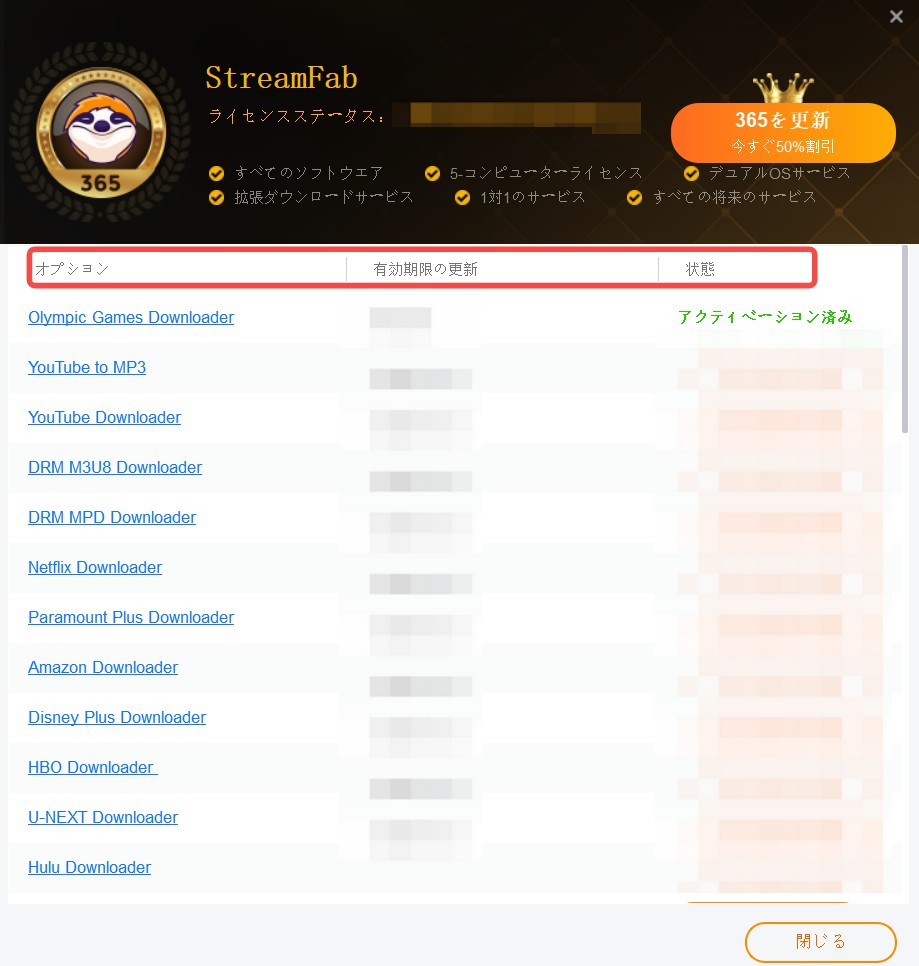
StreamFabの認証を取り消す
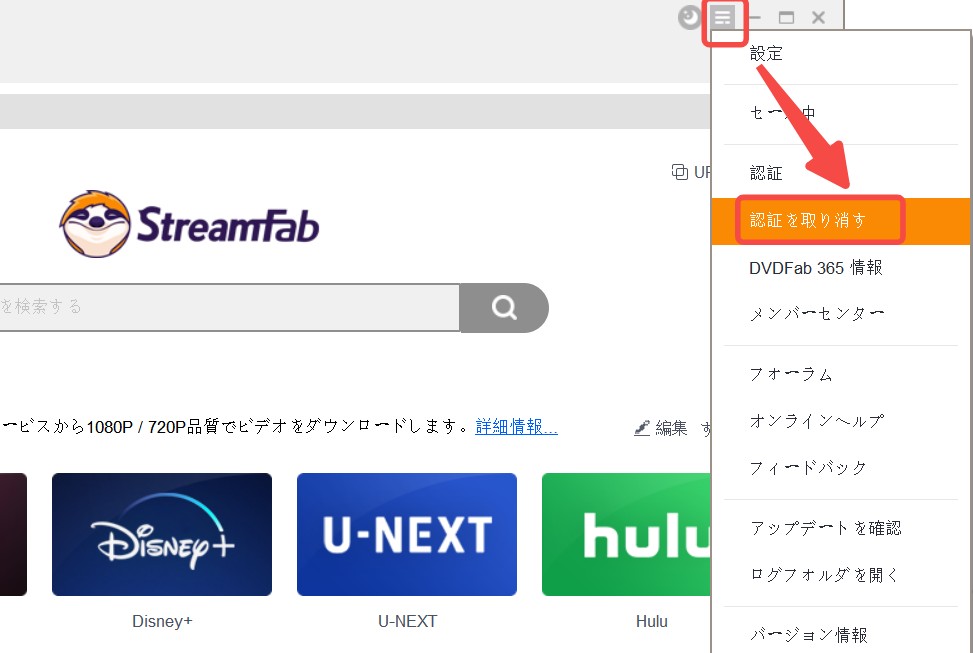
※注意:「このコンピューターに私の個人データを保存する」を選択するかどうかを確認してください。
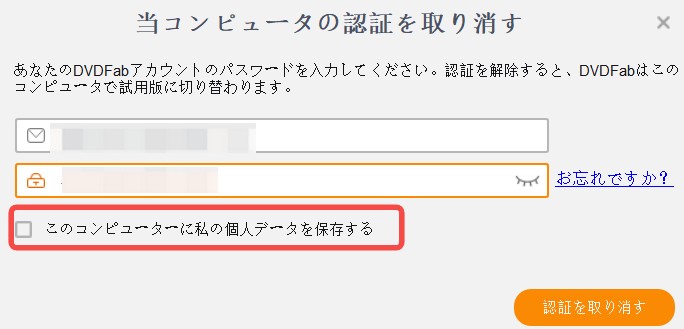
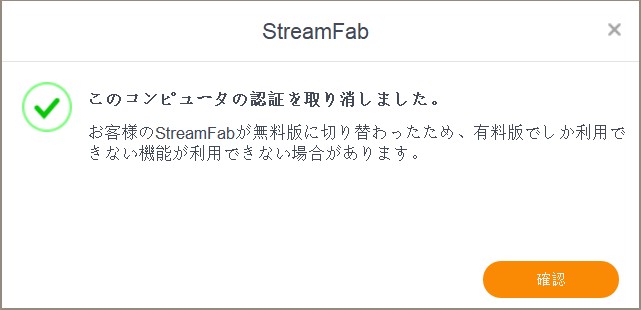
StreamFabの設定
StreamFabのバージョンアップ/更新
StreamFabを最新のバージョンにアップデートするには、2つの方法があります。
一つはライブアップデート機能でStreamFabを最新版に更新することです。
もう一つは、StreamFab製品ページとダウンロードセンターから最新版のインストーラーを手動でダウンロードすることです。
手動でアップデート
手動でアップデートしたいユーザーは、StreamFab製品ページとダウンロードセンターからインストーラーまたはオフラインインストーラをダウンロードし、インストール手順に従って手動でインストール作業を完了するだけです。
ライブアップデート
ライブアップデートは、すでにStreamFabをインストールしているユーザーだけが利用できる方法で、StreamFabを最新版にアップデートできます。それで、以下の手順に従ってください。

StreamFabのドロップダウンメニューについて
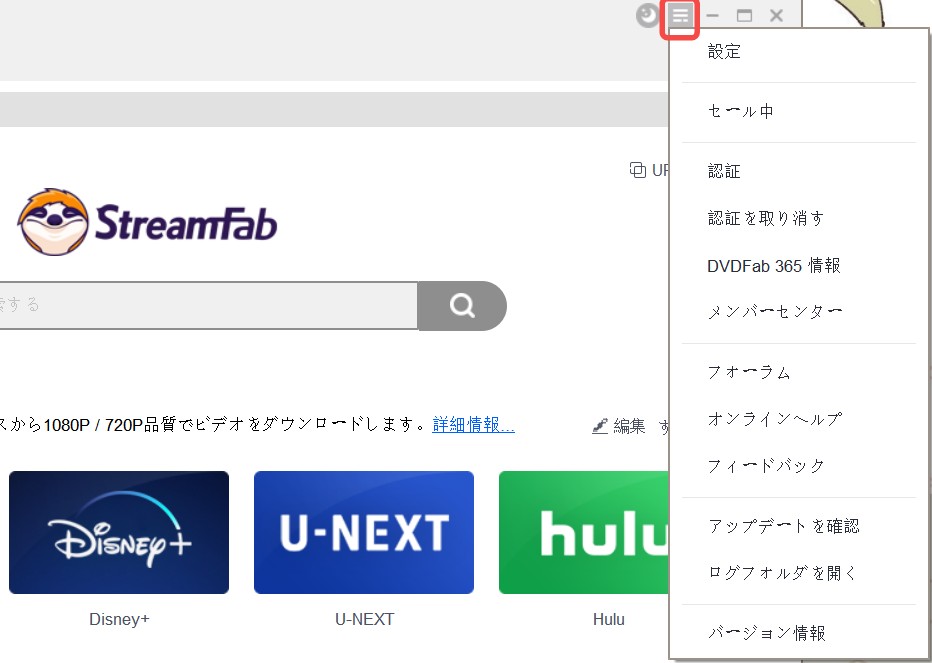
設定:
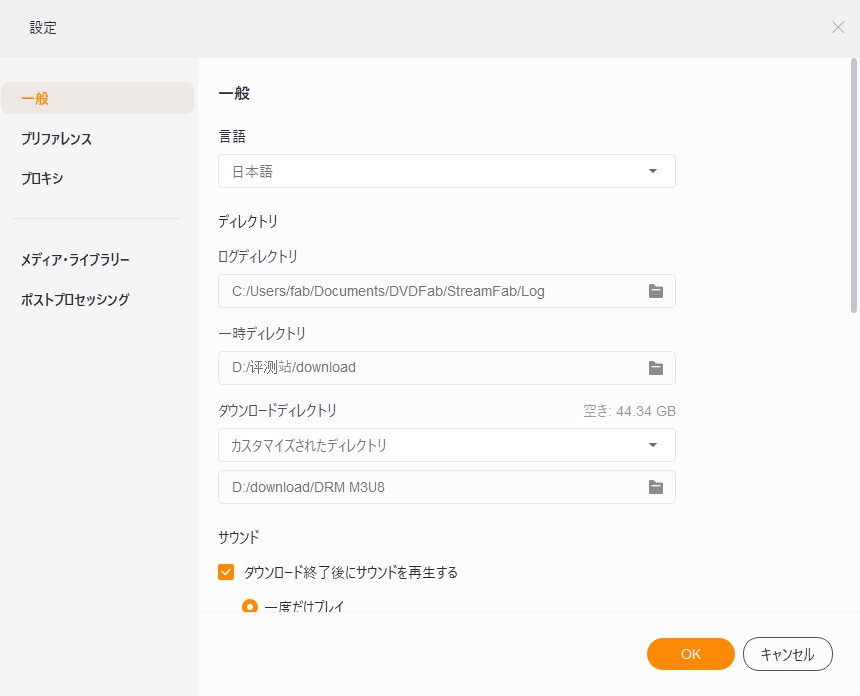
認証:
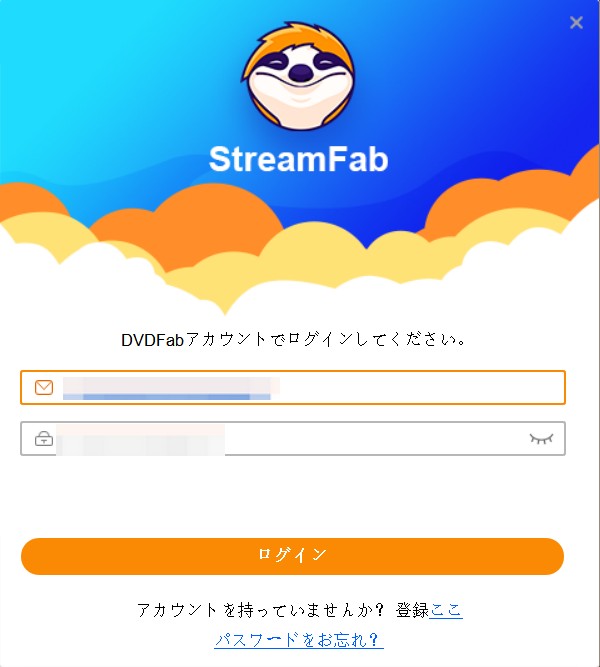
認証を取り消す:
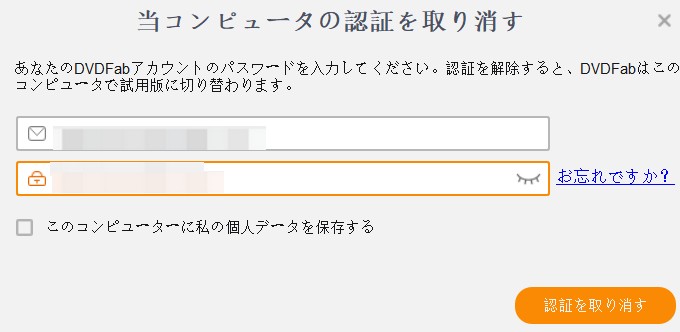
ライセンス情報:「登録情報」をクリックして、。「オプションのステータスを表示」をクリックして、購入した製品のライセンス情報を確認できます。
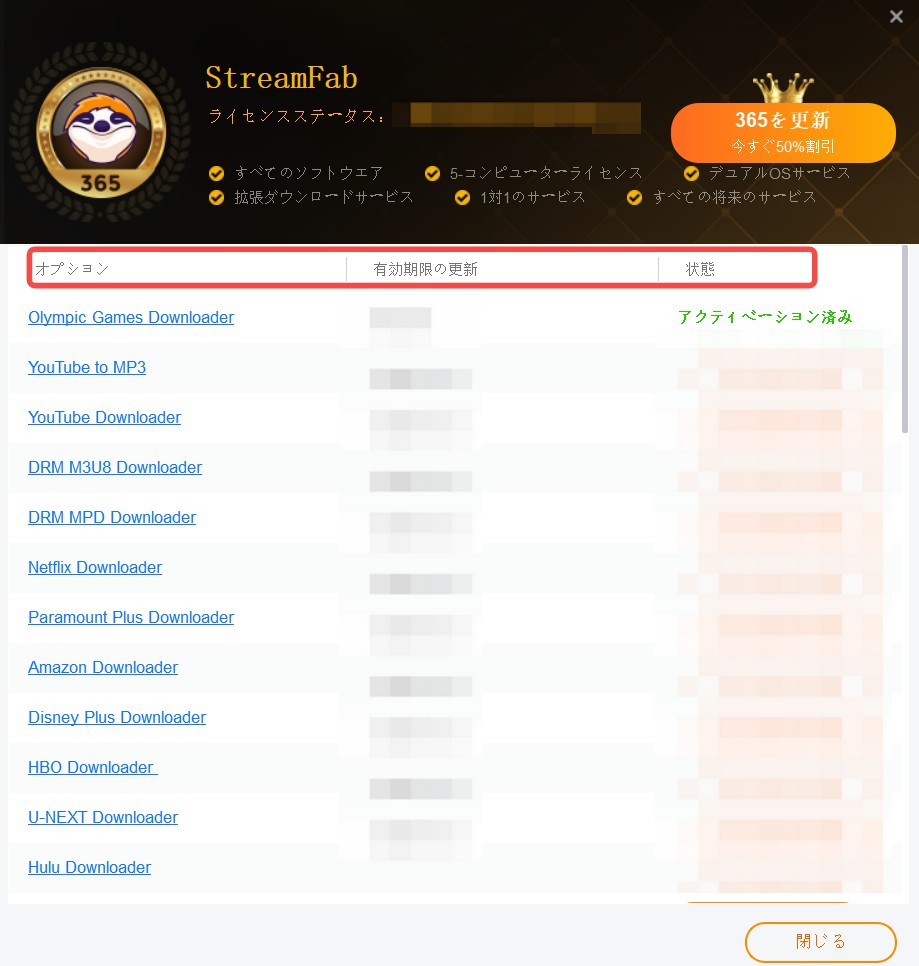
フォーラム: このタブでDVDFab公式フォーラムにアクセスでき、コミュニティで製品について議論したり、質問したり、他の人に助けを求めたりすることができます。
オンラインヘルプ:このタブはStreamFabのFAQページに移動します。
アップデートを確認:このタブをクリックすると、StreamFab最新バージョンがあるかどうかを確認できます。

ログフィルダを開く:このタブをクリックすると、StreamFabのログファイルが開きます。
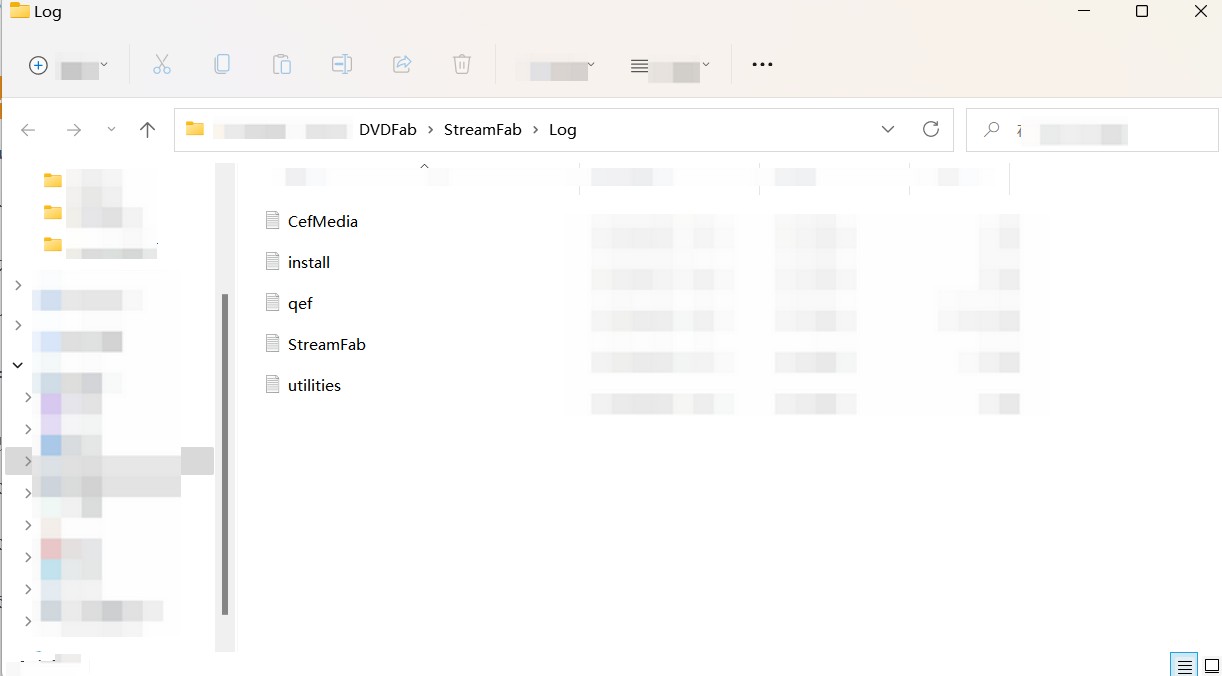
フィードバック:プログラムにエラーが発生した場合、またはフィードバックを送信したい場合は、このタブをクリックしてください。
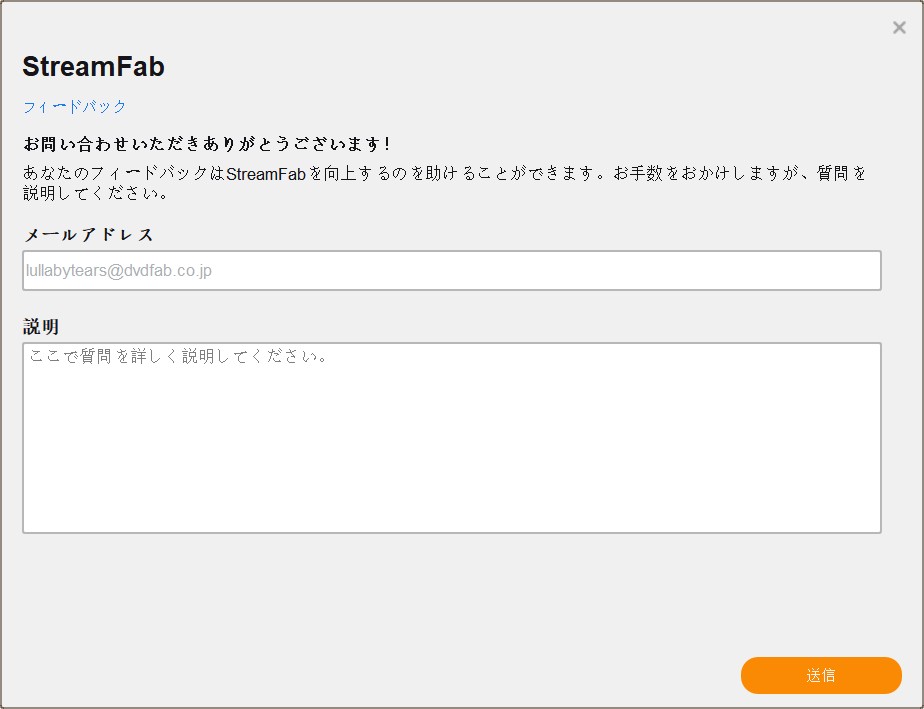
バージョン情報:このタブでは、バージョン情報の表示や公式サイトへのアクセスが可能です。
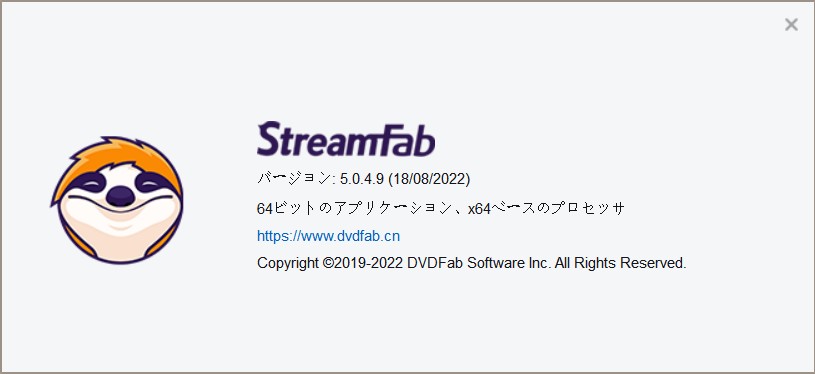
設定パネル
画面右上の三本線のアイコンをクリックして、ドロップダウンメニューから「設定」をクリックしてください。
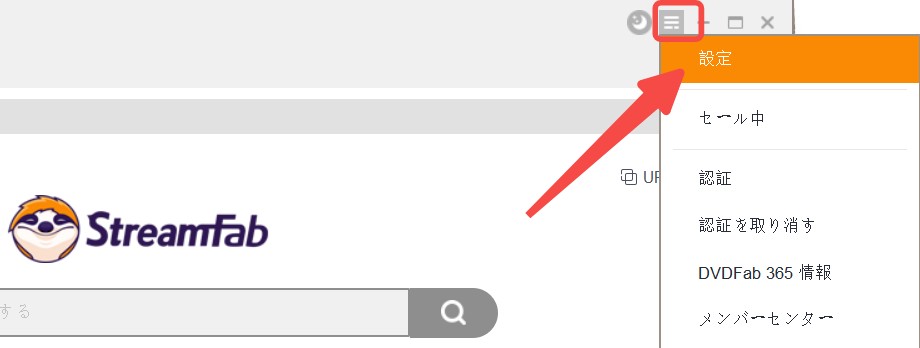
一般
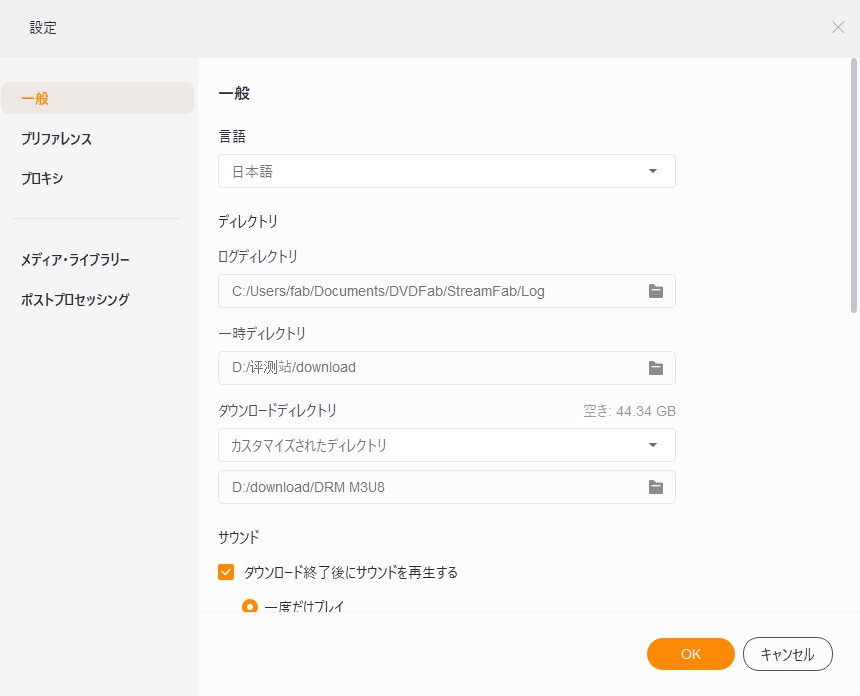
言語:ここで必要なUI表示言語を選択します。
ディレクトリ:ログディレクトリ、一時ディレクトリと出力ディレクトリを設定します。ダウンロードディレクトリは、「ドキュメントディレクトリ」、「空き容量が最大のドライブ」、「カスタマイズされたディレクトリ」の3つから選べます。ダウンロードする動画の保存先を指定したい場合はカスタマイズディレクトリにしよう。
他の選択:
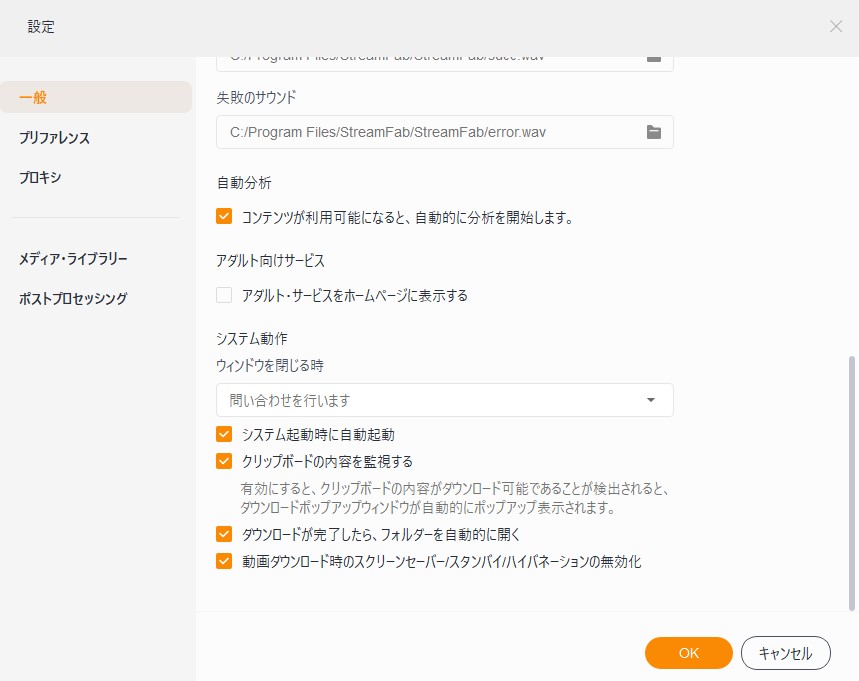
- システム起動時に自動起動
- アダルト・サービスをホームページに表示する
- クリップボードの内容を監視する
- ダウンロードが完了したら、フォルダーを自動的に開く
- 動画ダウンロード時のスクリーンセーバー/スタンバイ/ハイバネーションの無効化
YouTubeウェブサイト
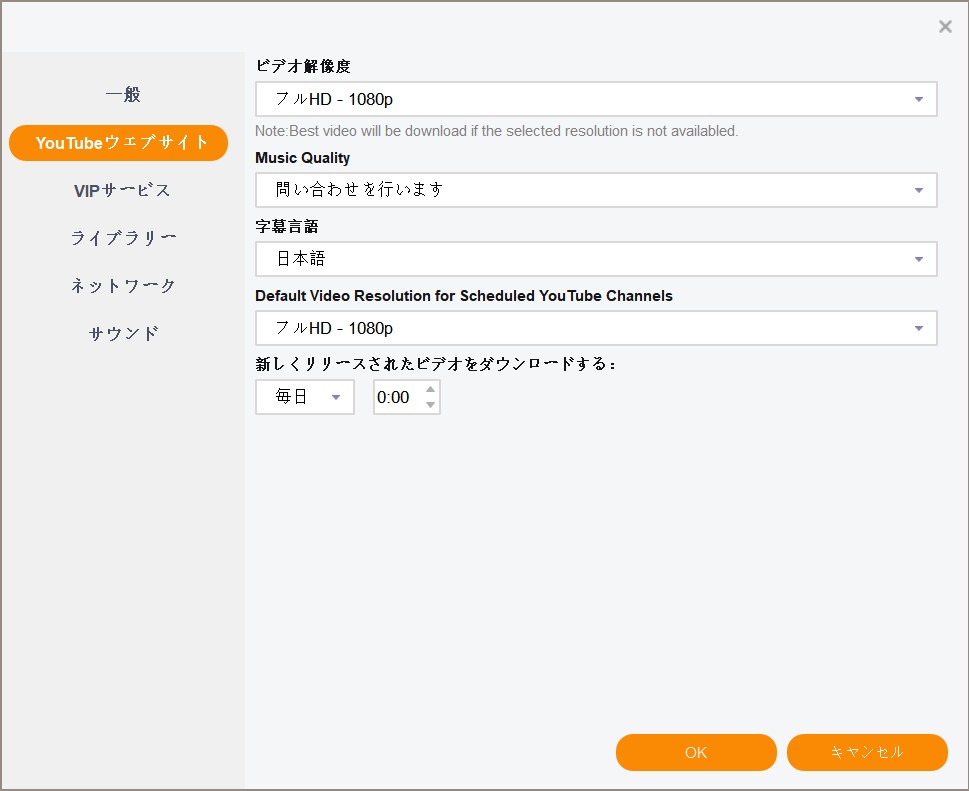
ビデオ解像度:YouTubeからダウンロードした動画の解像度を設定し、144Pから8Kまで選択できます。
Music Quality:YouTubeからダウンロードした音声の品質を設定できます。
字幕言語:YouTubeからダウンロードした字幕言語を設定します。
Default Video Resolutionfor Scheduled YouTube Channels:YouTubeチャンネルのデフォルト解像度を設定できます。
新しくリリースされたビデオをダウンロードする:新しくリリースされたビデオをダウンロードする頻度と時間を設定する
VIPサービス
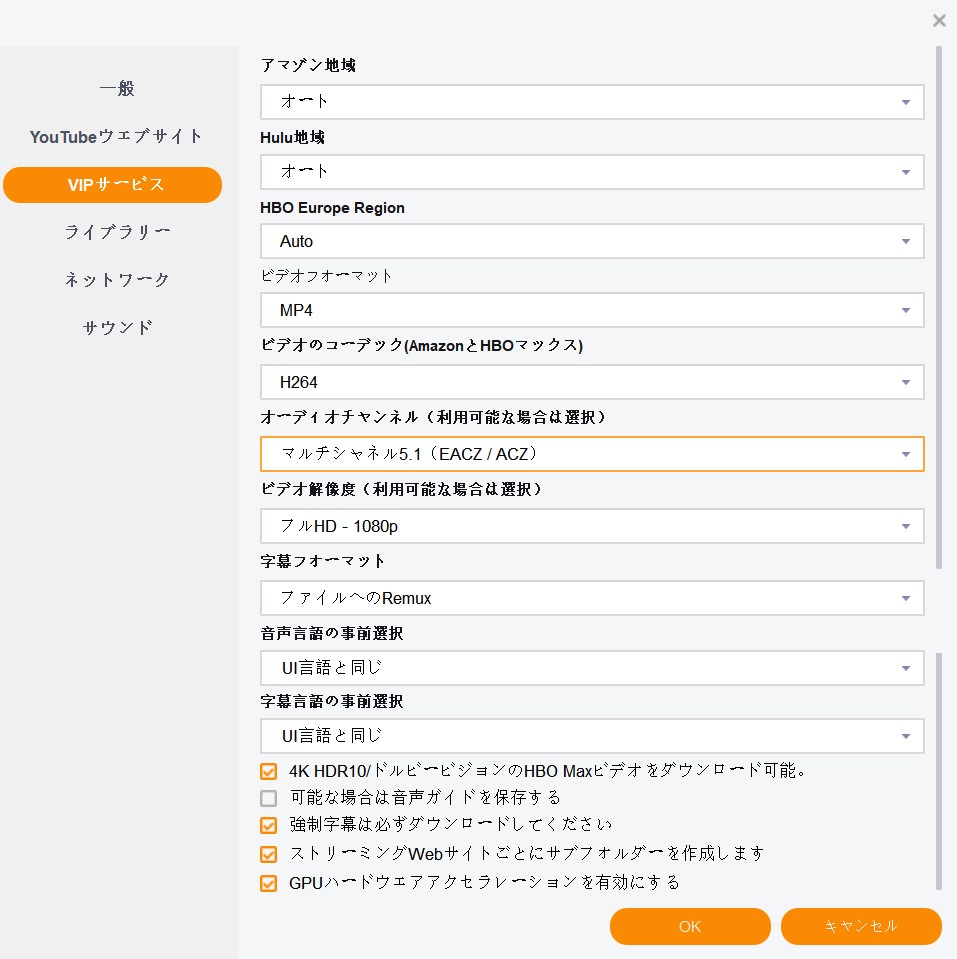
このページでVIPストリーミングサービスに関連するものを設定できます。
アマゾン地域:Amazon Prime Videoの地域サイトを選択します。
Hulu地域:契約しているHuluの地域サイトを選択します
HBO Europe Region: 契約しているHBO Europeの地域サイトを選択します。
ビデオフォーマット:ダウンロードしたビデオのフォーマットを設定します。
ビデオのコーデック(AmazonとHBOマックス):ダウンロードビデオコーデックをH264とH265の間で選択します。
オーディオコーデック(利用可能な場合は選択):マルチシャネル5.1(EACZ/ACZ)とステレオ(AAC)の間で、ダウンロードするお好みのオーディオ形式を選択します。
ビデオ解像度(利用可能な場合は選択):ダウンロードしたビデオの解像度を選択します。
字幕フォーマット:ファイルへのRemuxとSRTファイルに抽出の間で選択します。
音声言語の事前選択:ダウンロードしたビデオの音声言語を設定します。
字幕言語の事前選択:ダウンロードしたビデオの字幕言語を設定します。
他の設定:
- 4K HDR10/ドルビービジョンのHBO Maxビデオをダウンロード可能
- 可能な場合は音声ガイドを保存する
- 強制字幕は必ずダウンロードしてください。
- ストリーミングWebサイトごとにサブフォルダーを作成します
- GPUハードウェアアクセラレーションを有効にする
ライブラリー
PlayerFabをPCにインストールすると、ダウンロードしたストリーミング動画が自動的にPlayerに取り込まれ、メディア管理と再生がより簡単になります。
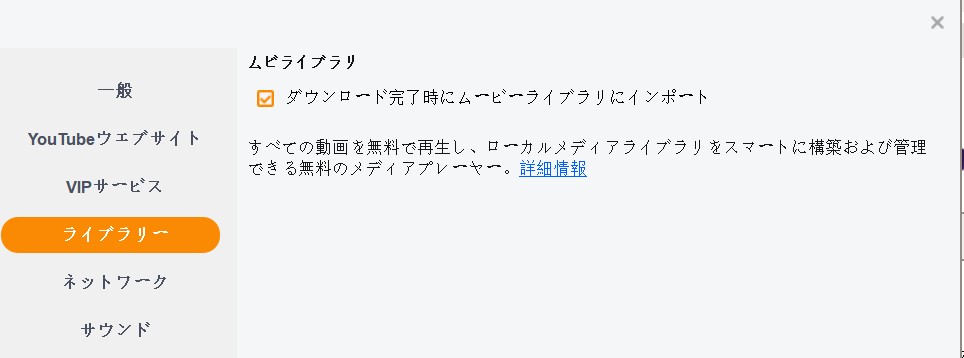
ネットワーク
StreamFabのネットワークを設定できます
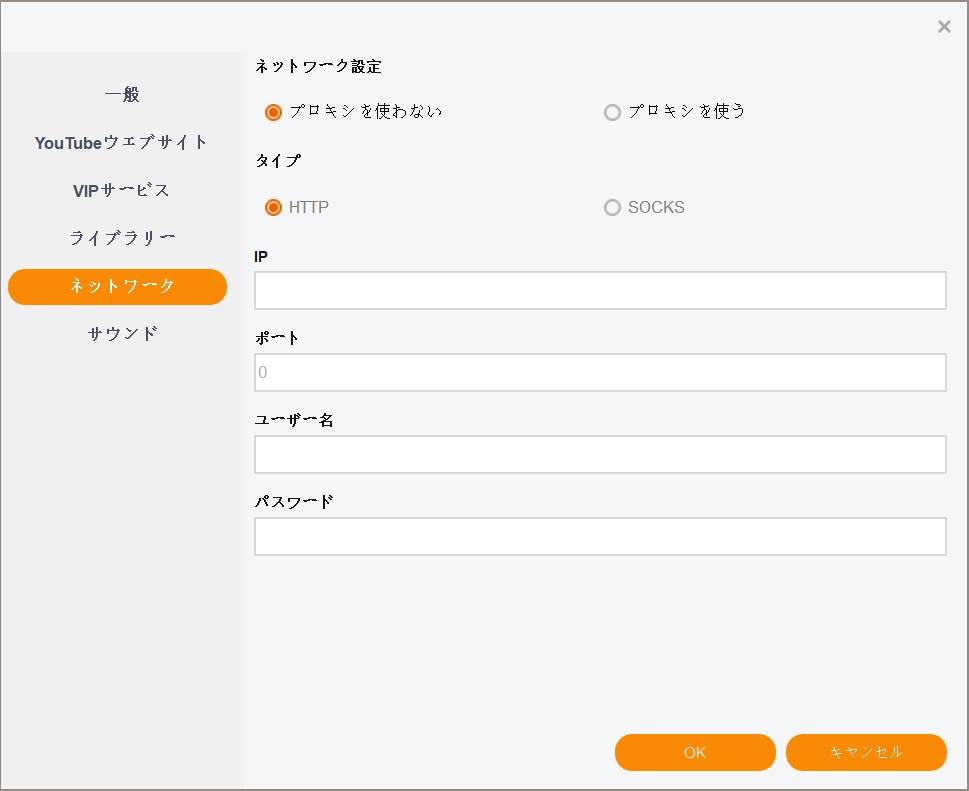
サウンド
ダウンロード完了時の通知音を設定できます。
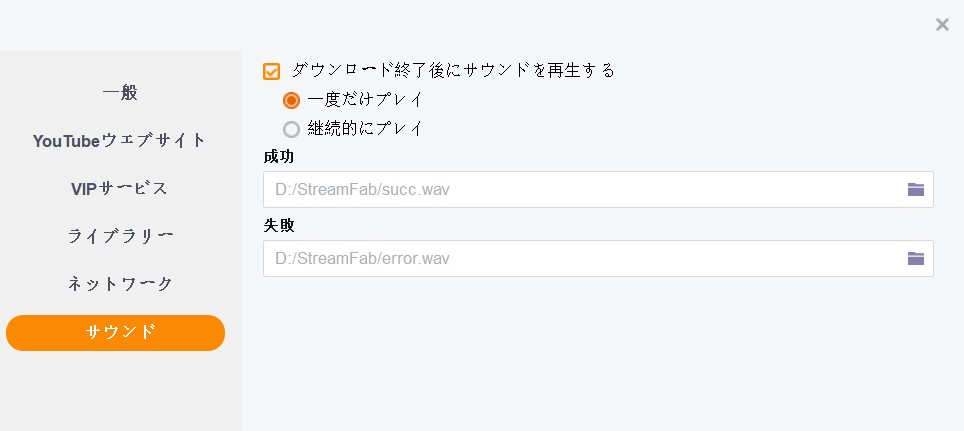
StreamFabメイン画面をご紹介
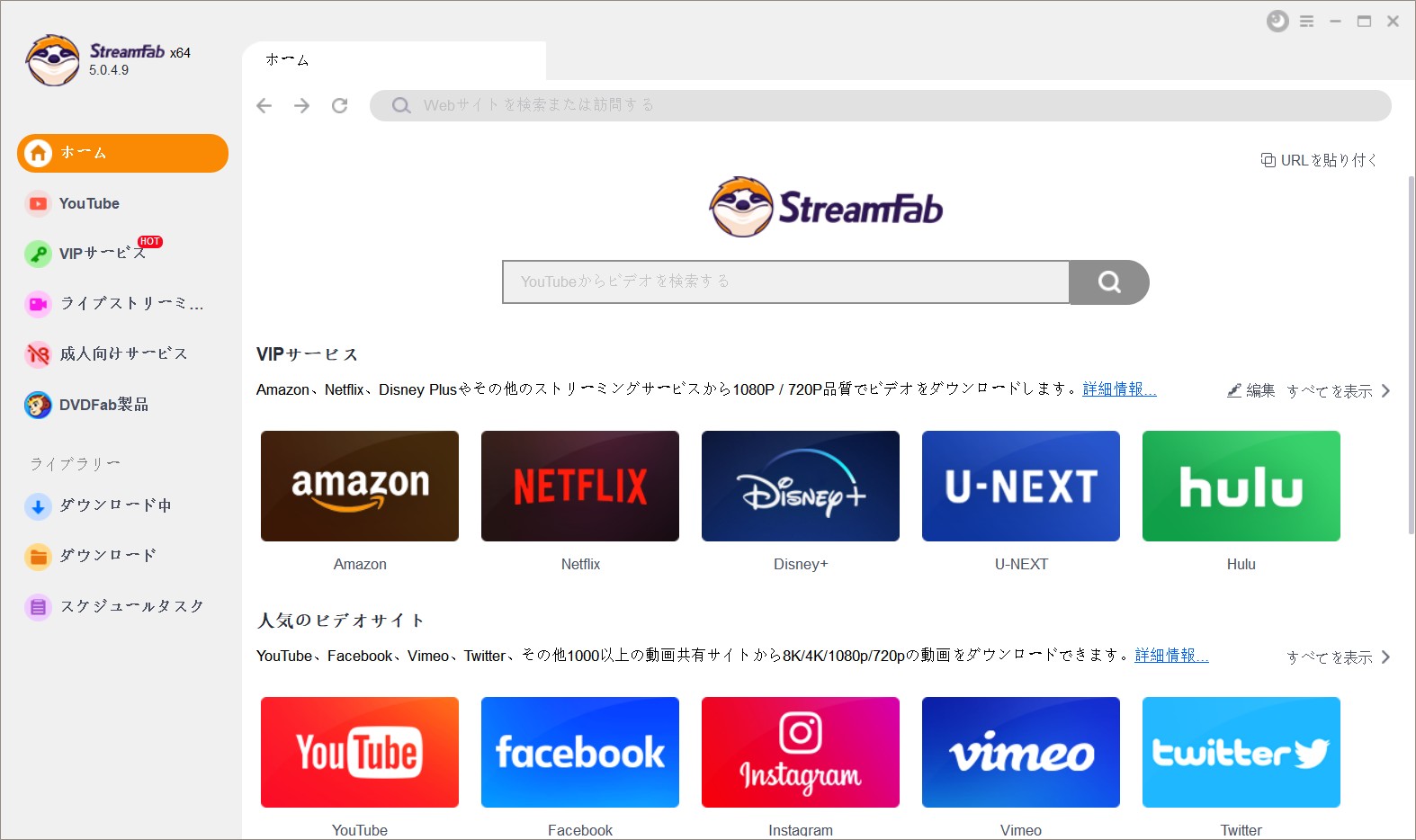
StreamFabを起動すると、ホームページが表示されます。画面の左側から、ホーム、YouTube、VIPサービス、ライブストリーミング、成人向けサービス、DVDFab製品及びダウンロード中、ダウンロード、スケジュールタスクにジャンプできます。
ホーム
内蔵ブラウザのホームページ上部にある検索エリアから、欲しいビデオを直接検索することができます。またよく使われる人気サイトも掲載されています。「すべで表示」をクリックすると、さらに多くのサイトが表示されます。右側の「URLを貼り付く」機能を使って、YouTubeなどのURLを入力してダウンロードすることも可能です。
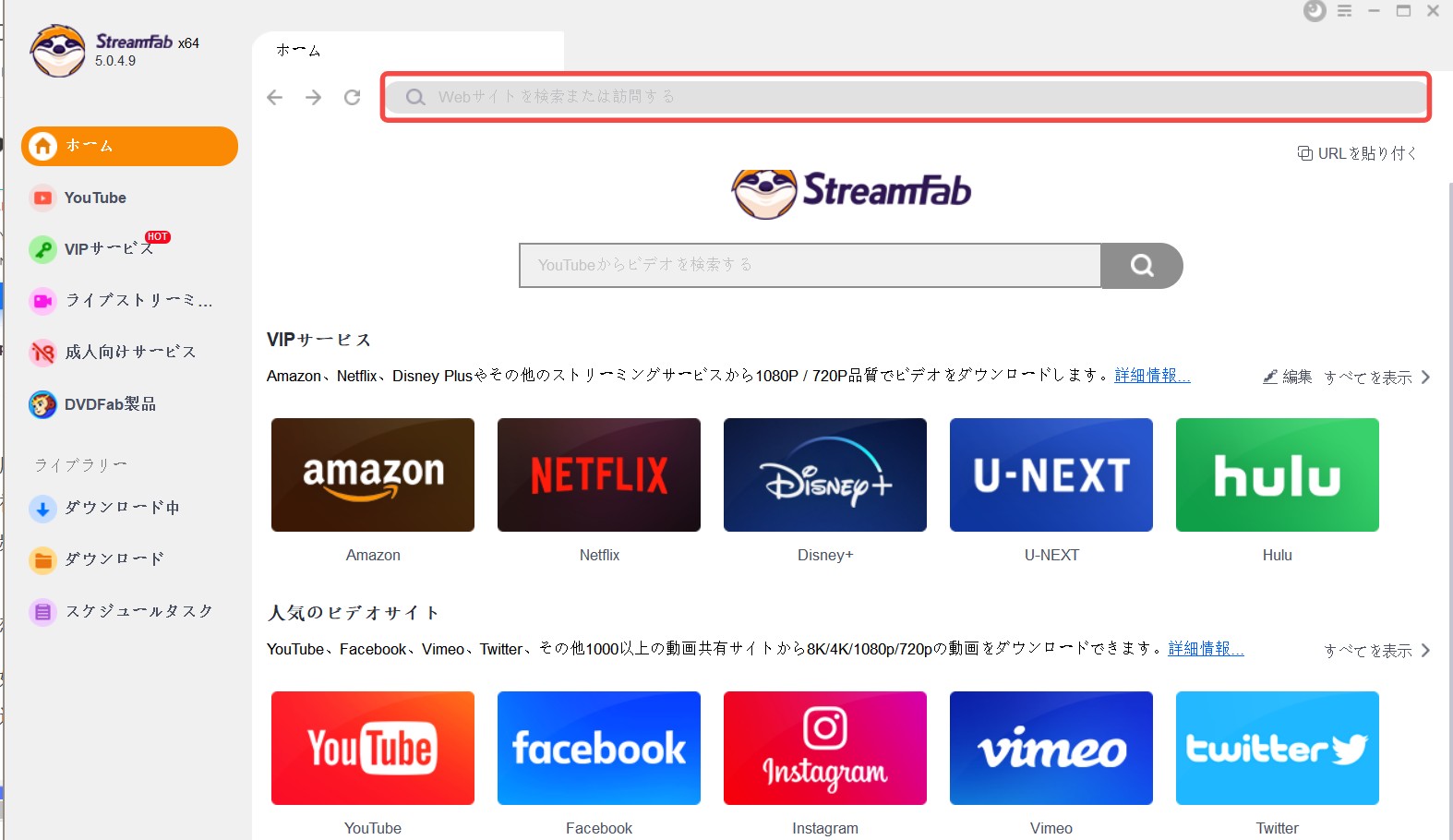
YouTube
Youtubeダウンローダーが対応するサイトはここから入るのが便利です。一番下のアルファベット順で対応サイトを確認する事ができます。
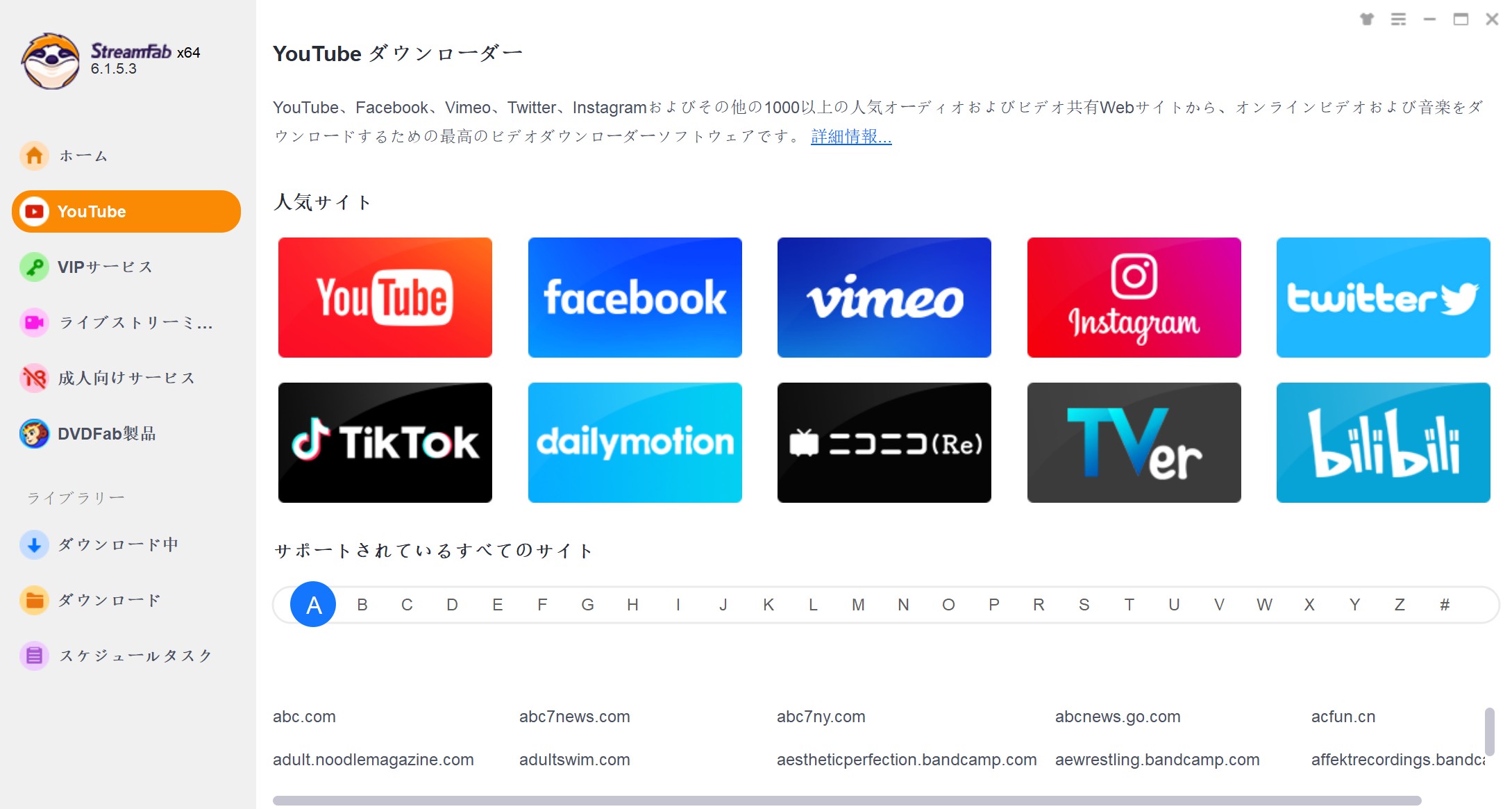
VIPサービス
Netflix、Disney+、Hulu、DMM、U-NEXTなどの登録者限定ストリーミングサービスの有料コンテンツ(テレビ番組や映画など)をダウンロードできます。
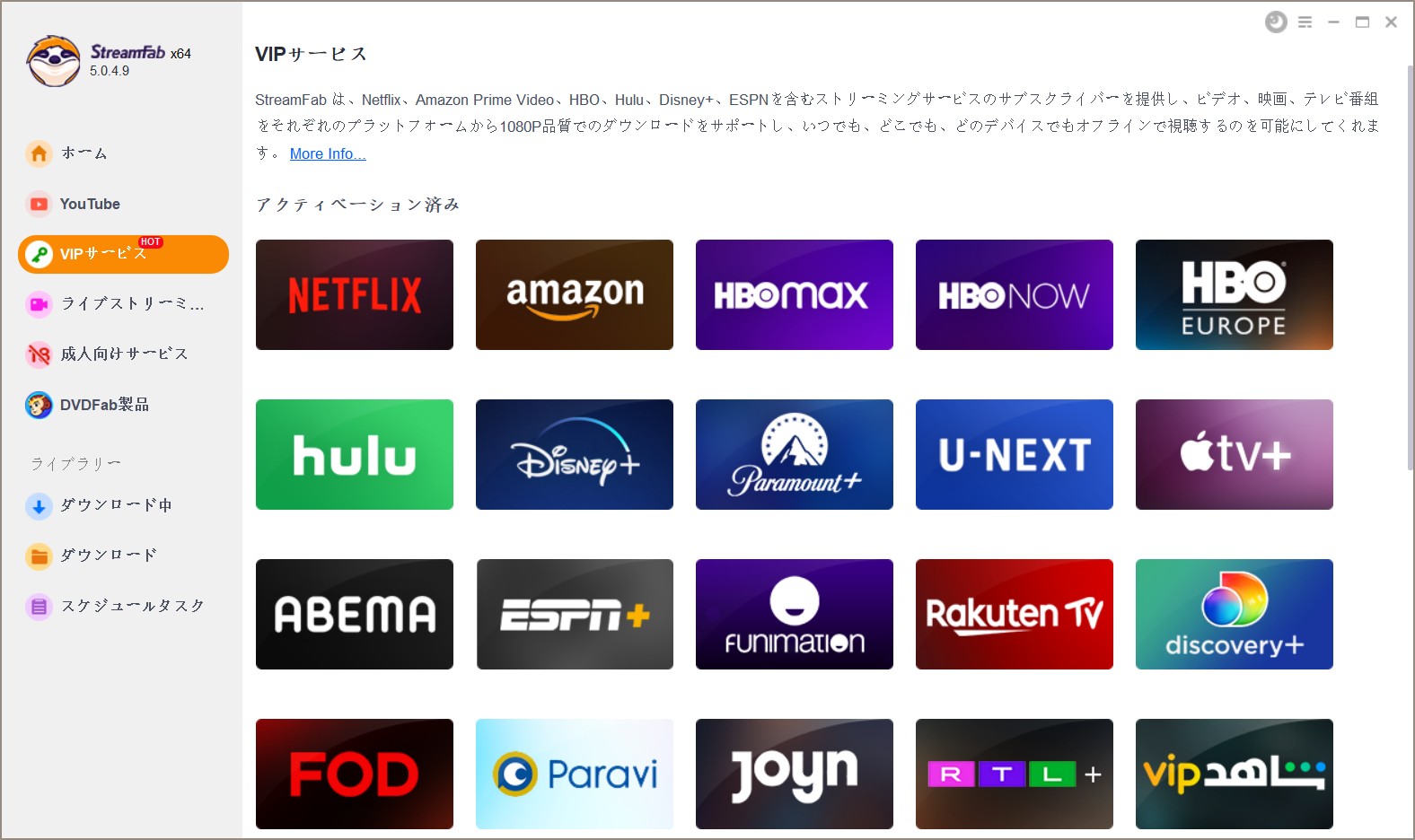
ライブストリーミング
Paramount+、Twichなどからライブストリーミングビデオをダウンロードできます。
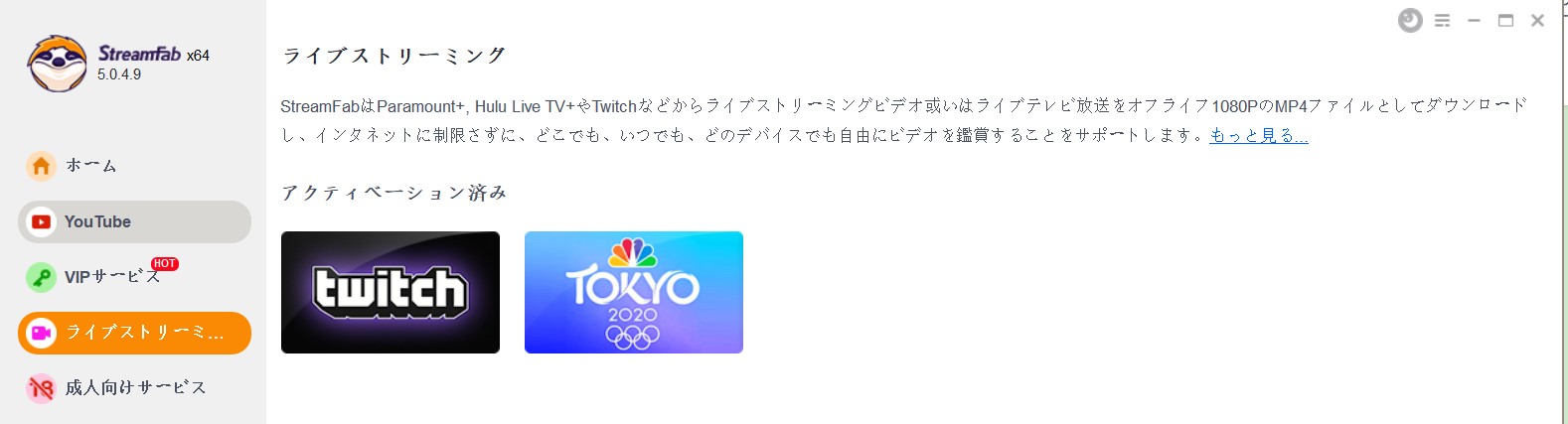
成人向けサービス
このタブで、今のところR18やFANZA、Pornhubなどの有料アダルト配信サービスのビデオをダウンロードできます。
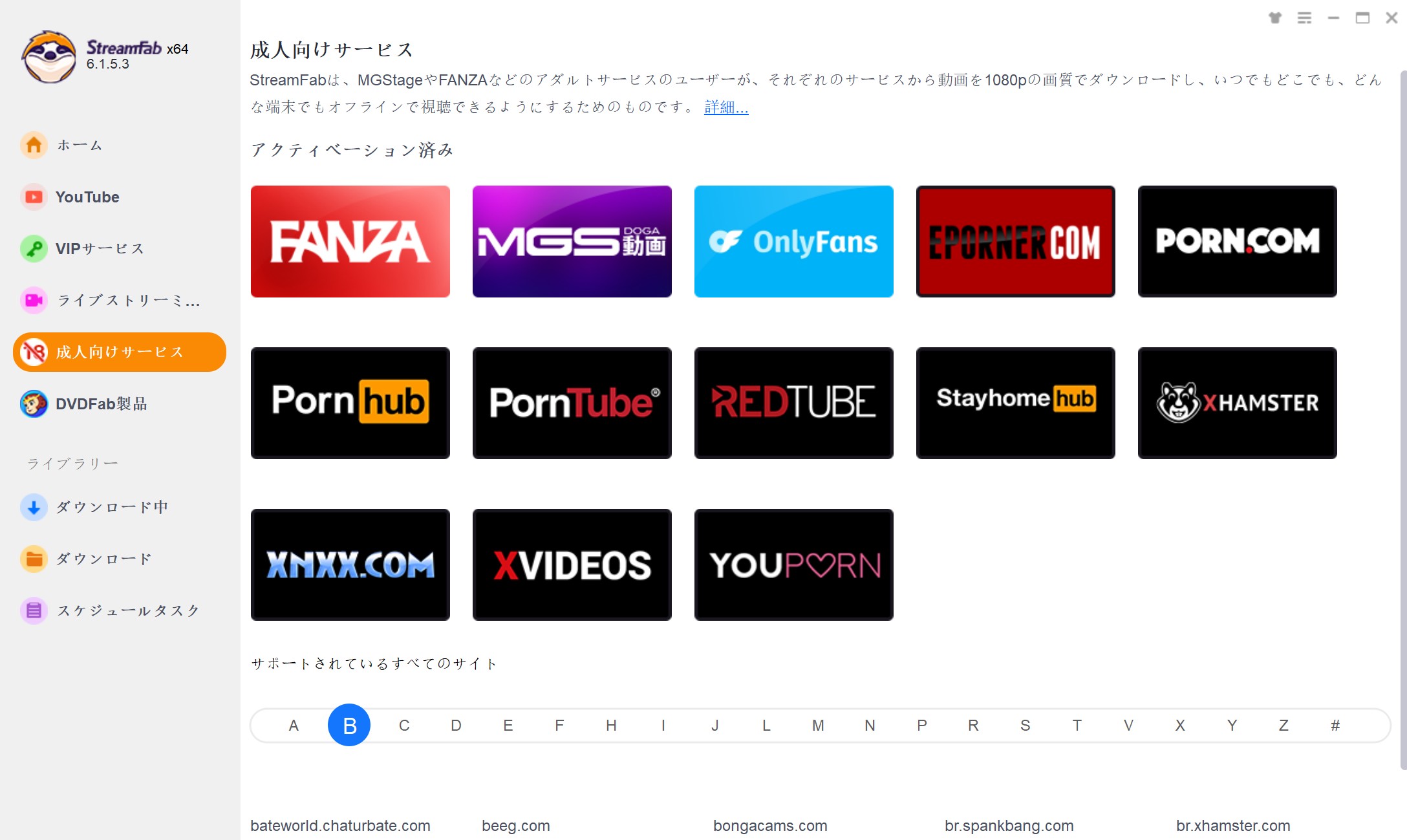

- StreamFabをパソコンにインストールしたが、「成人向けサービス」の項目が表示されないのはなぜですか?解決方法は?

- StreamFabはデフォルトでこの項目を非表示にします。表示させるには右上の設定ボタンを利用して、「三」>「設定」>「一般」>「アダルト。サービスをホームページに表示する」にチェックを入れてください。
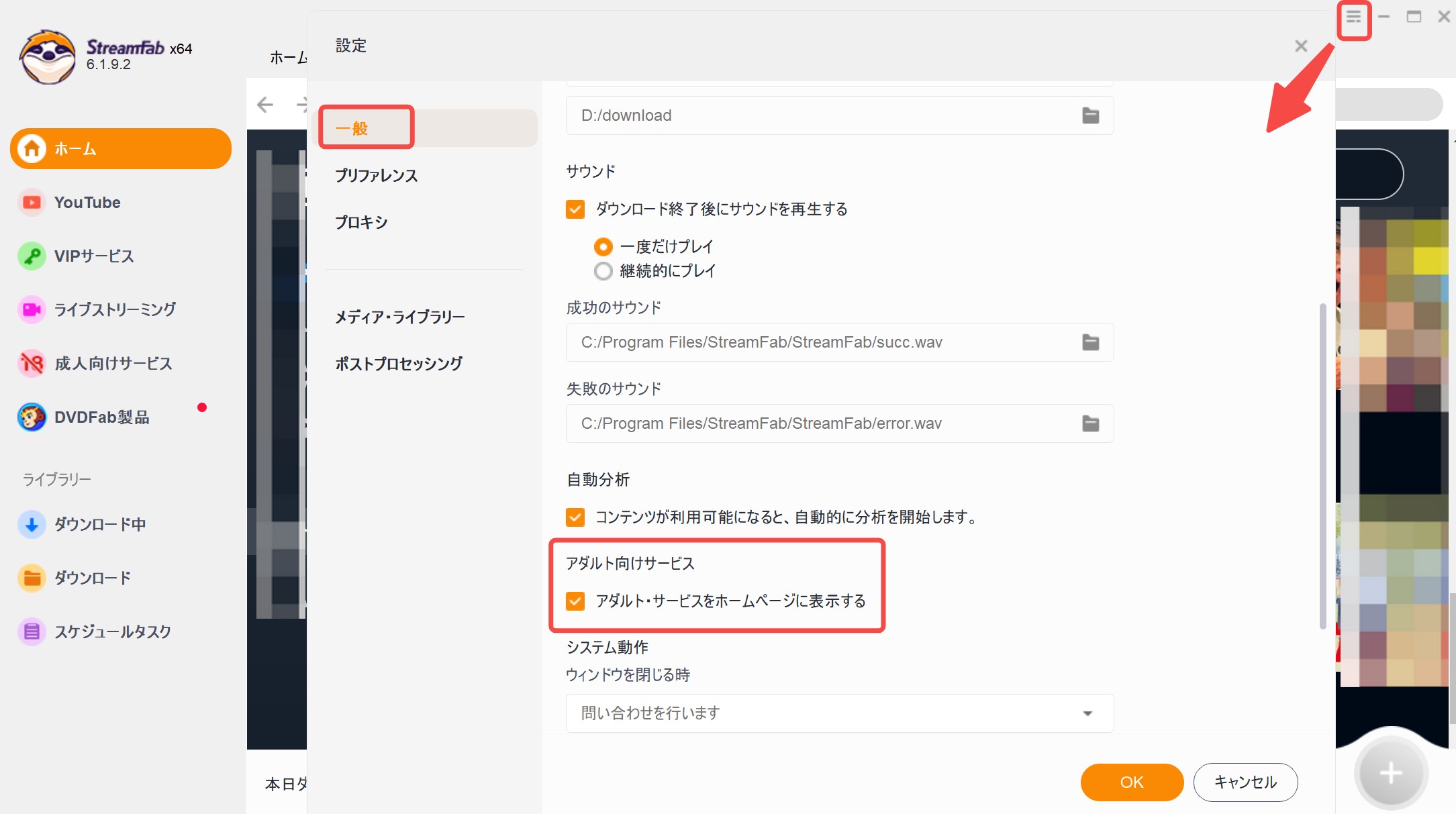
DVDFab製品:他のDVDFab製品にご興味があれば、ここをクリックしてください、その製品の詳細情報をチェックしてください。
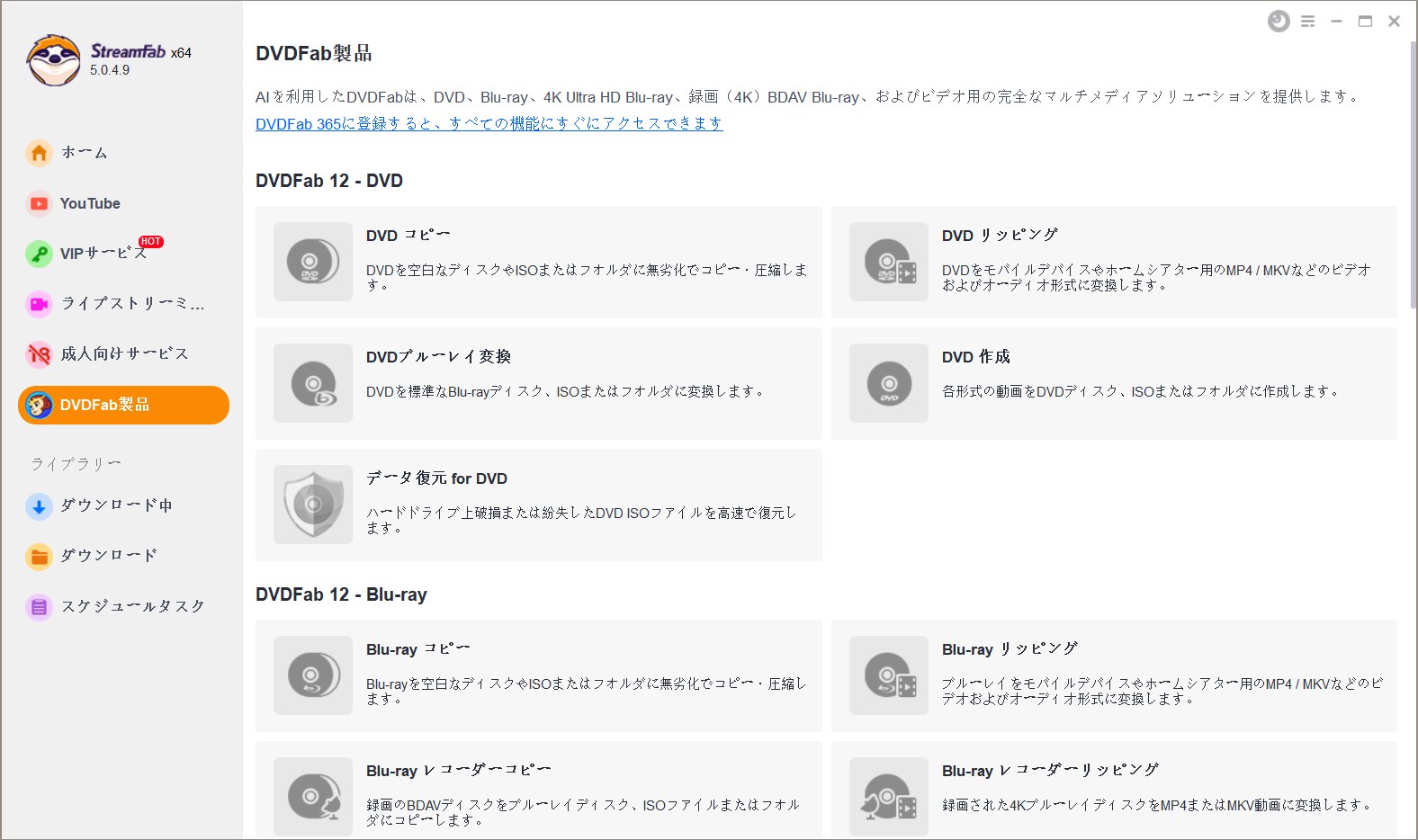
ライブラリー
ダウンロード中:ダウンロード中のビデオが表示されます。
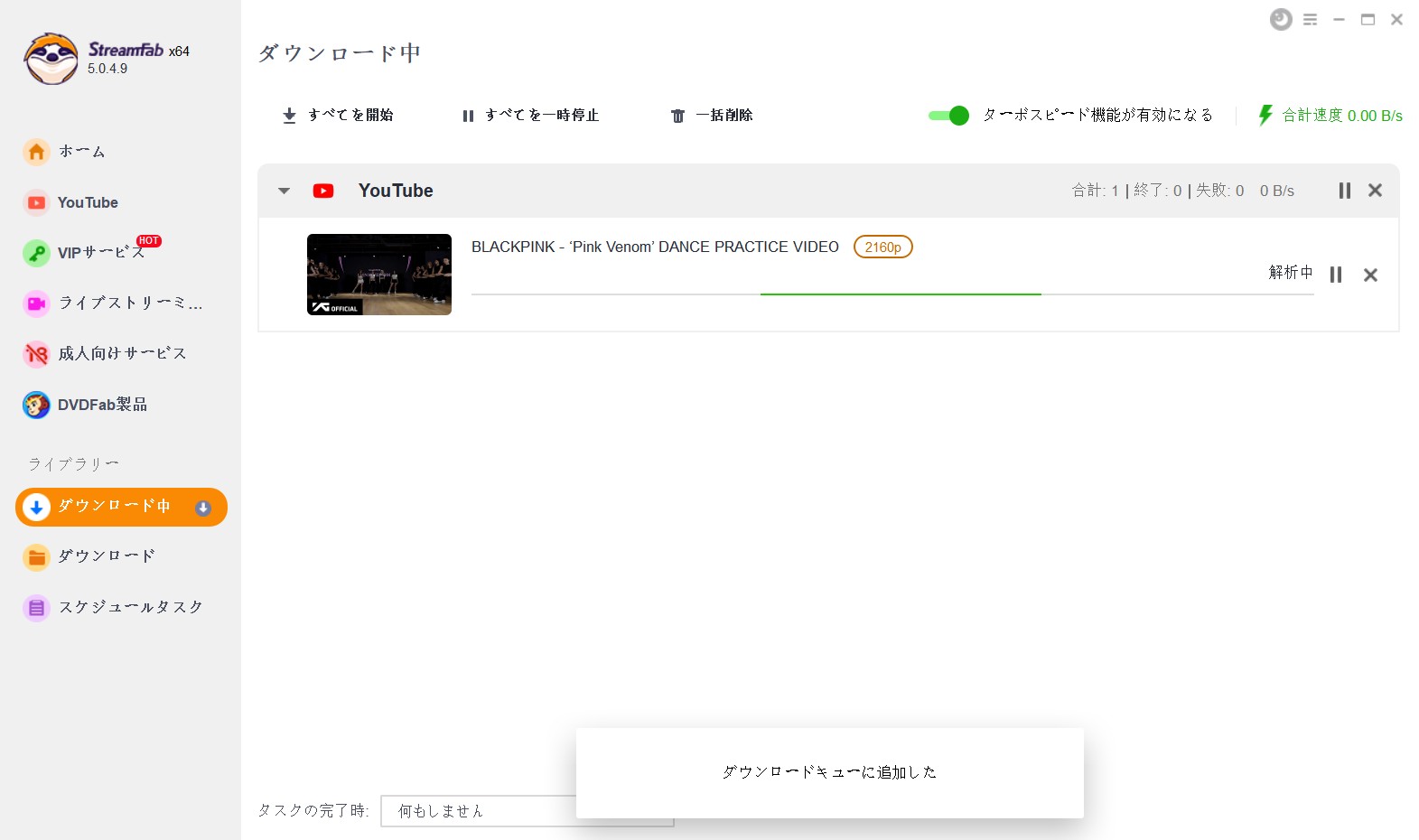
ダウンロード(保存先):ダウンロード済みの動画が表示されます。右側のフォルダマークをクリックすると、保存先が開きます。
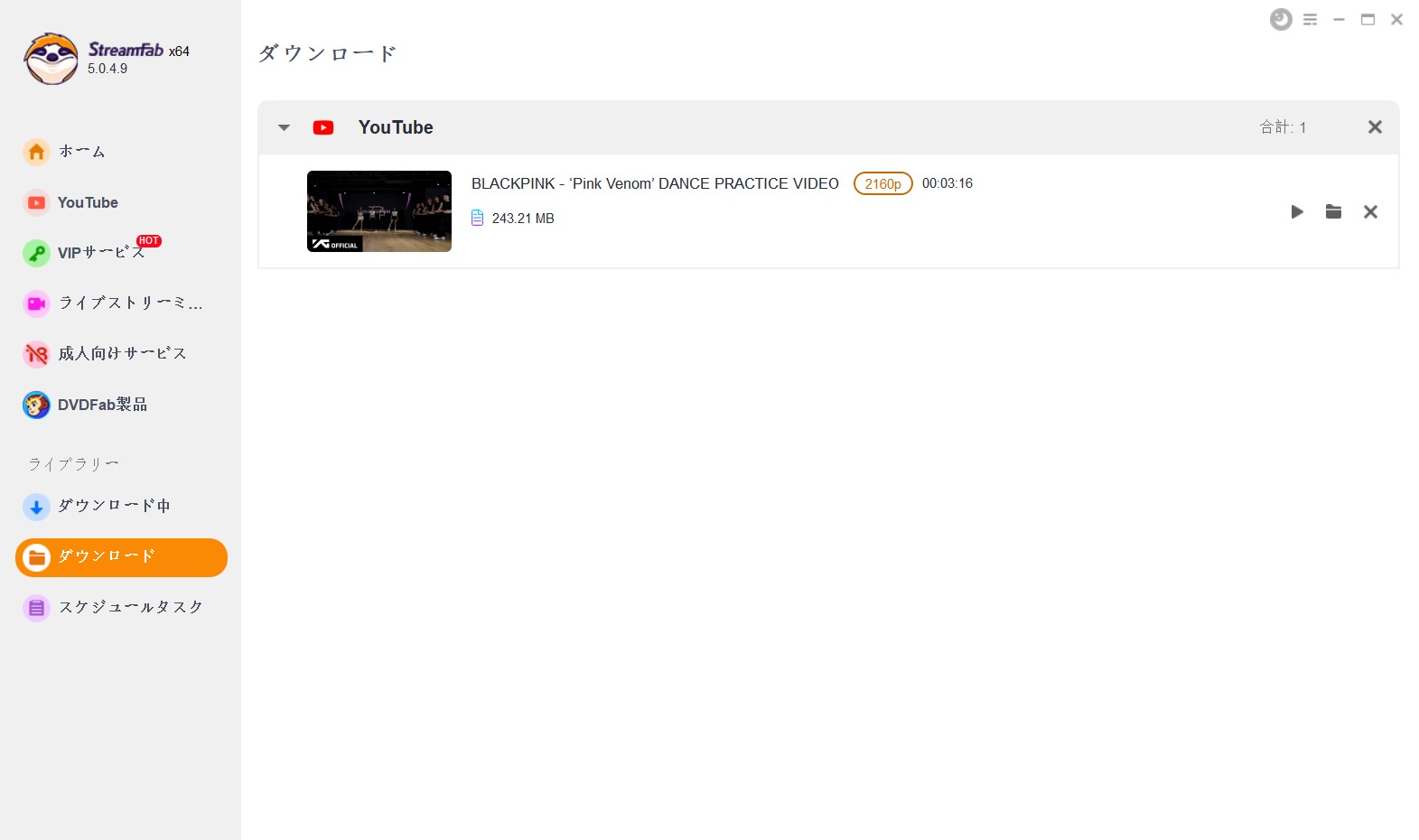
スケジュールタスク:カスタマイズしたスケジュールに基づいて、購読しているYouTubeチャンネルなどの最新のビデオを自動的にダウンロードできます。「+Youtubeチャンネル」をクリックして登録しておけば、今後このチャンネルに動画が新着したら自動的ダウンロードしてくれます。
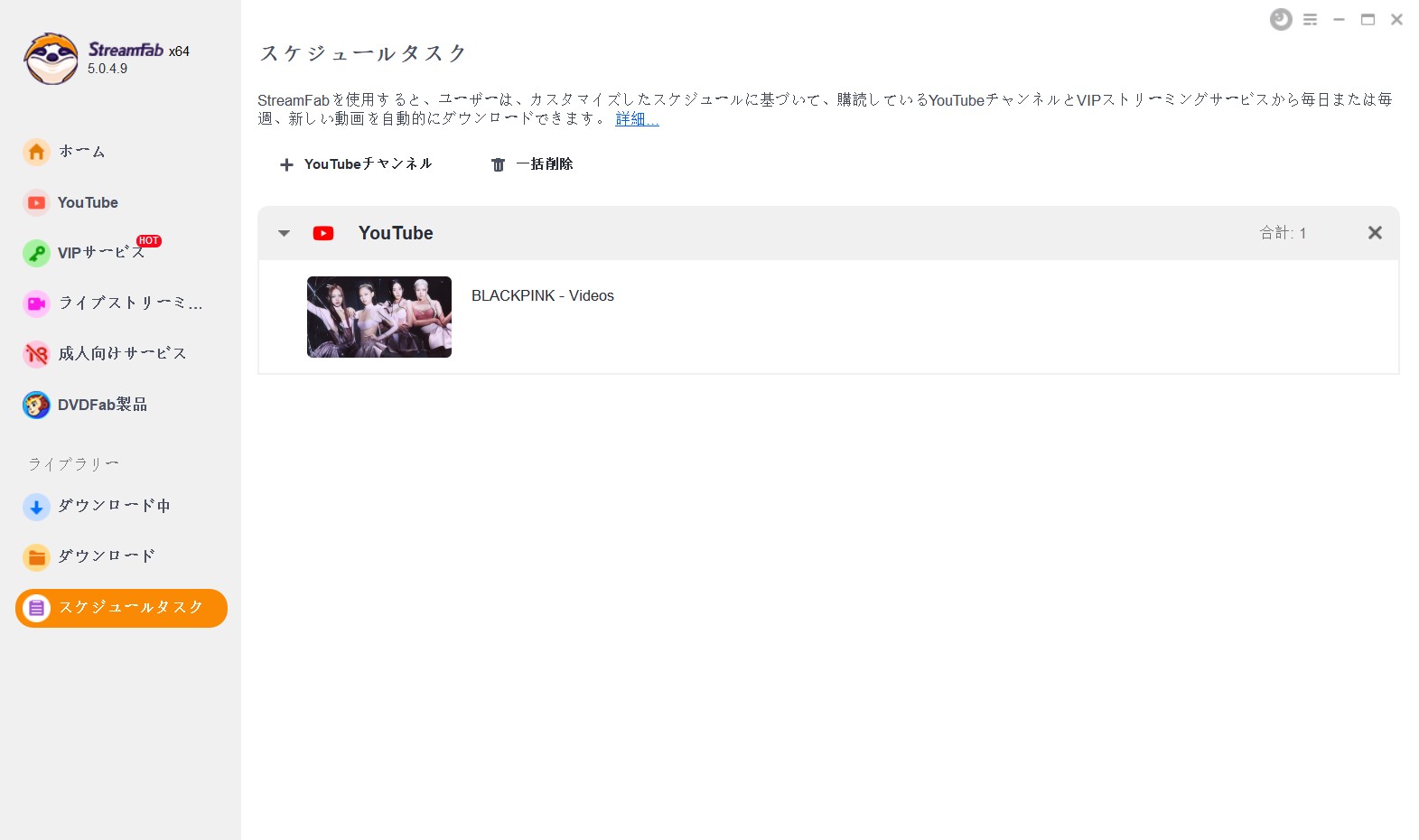
StreamFabの使い方
<使い方まとめ>
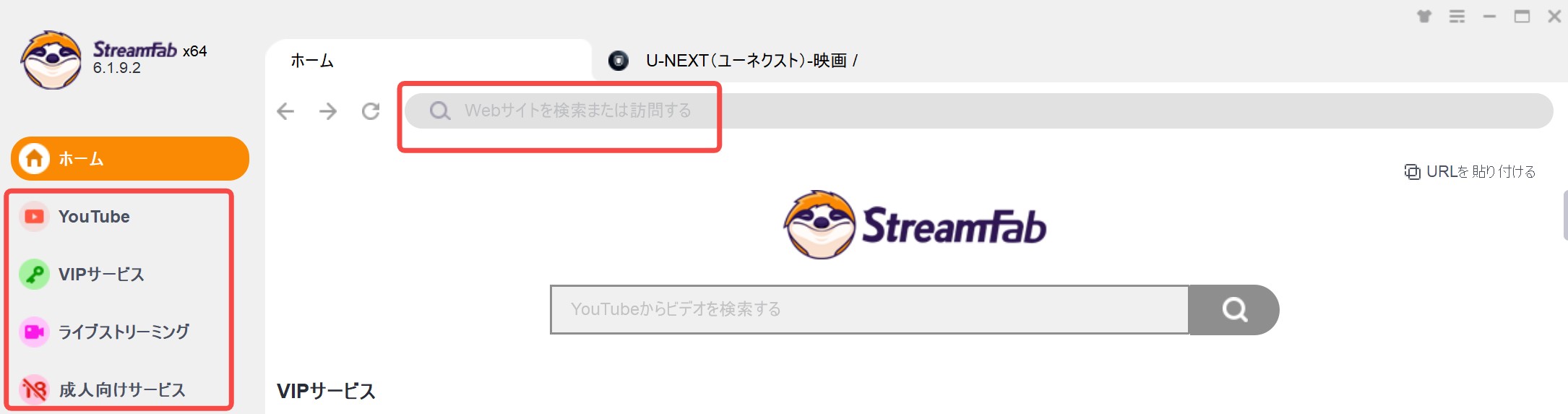
- トップアドレスバーに入力するか、「ホーム」、「Youtube」、「VIPサービス」、「ライブストリーミング」、「成人向けサービス」項目から選んでダウンロードしたい動画ウェブサイトを訪れる。
- 動画を検索&再生する(有料サイトはアカウントでログインする必要がある)。
- 「XXX Downloader」ウィンドウで解像度などを指定する
- 「今ダウンロード」ボタンをクリックして実行する。
- 「ダウンロード中」と「ダウンロード」項目でそれぞれのダウンロード進歩と変換済みの動画を確認する。
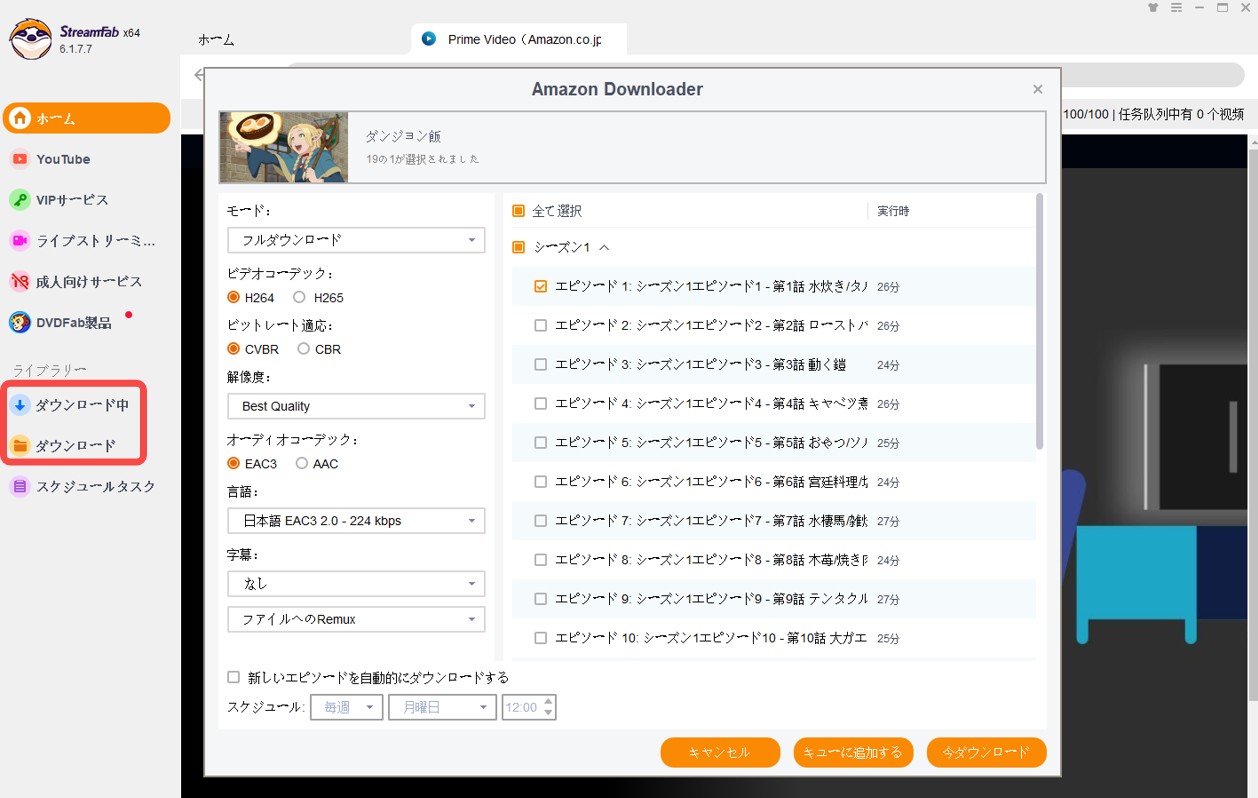
StreamFab YouTubeダウンローダーの使い方
Youtube若しくは他のサイトを訪れる
「YouTube」をクリックして、ダウンロードしたい動画サイトのサムネイル画像、若しくはアルファベットでダウンロードしたい動画サイトをクリックしてアクセスします。
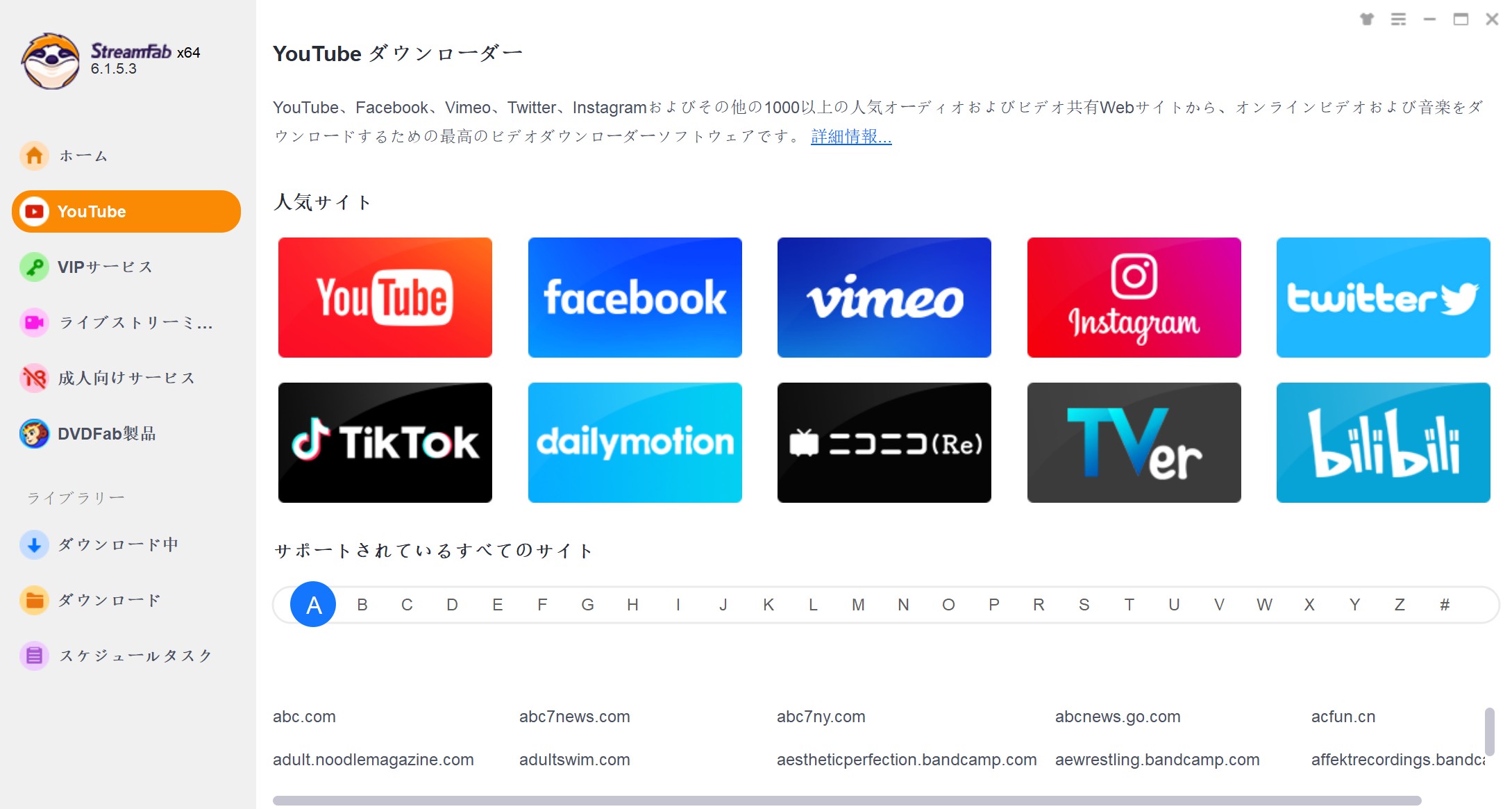
ダウンロードしたい動画を検索し再生する
内蔵のブラウザで検索エリアにキーワードを入力してターゲット動画を検索して再生します。
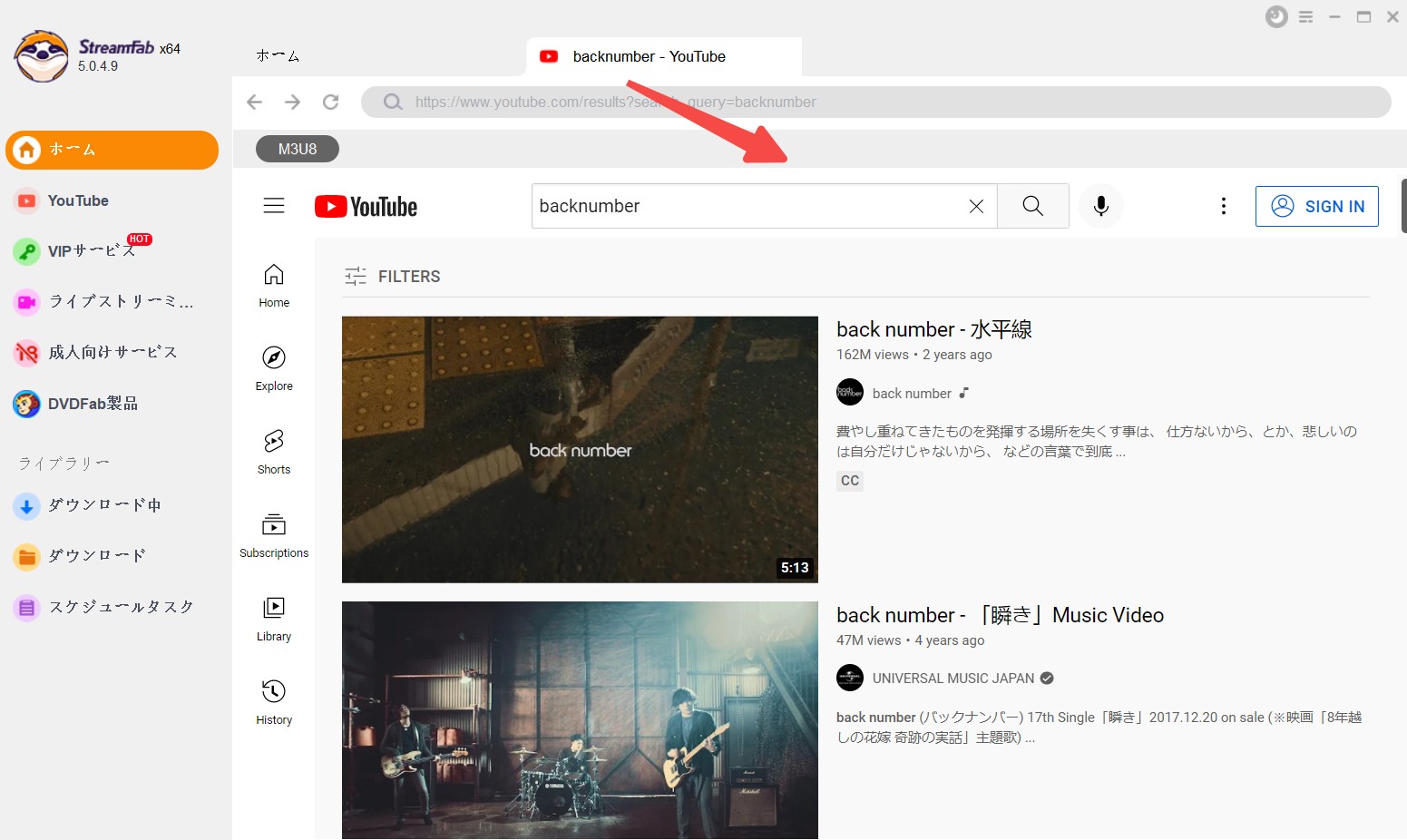
再生が始まると、StreamFabはビデオのダウンロードを解析します。解析が完了すると、ダウンロードウィンドウが表示されます。そして、形式や解像度などを選択します。最後に「ダウンロード」をクリックすると、ダウンロードが開始されます。
※StreamFabバージョンによってはダウンロード設定画面もやや違います。
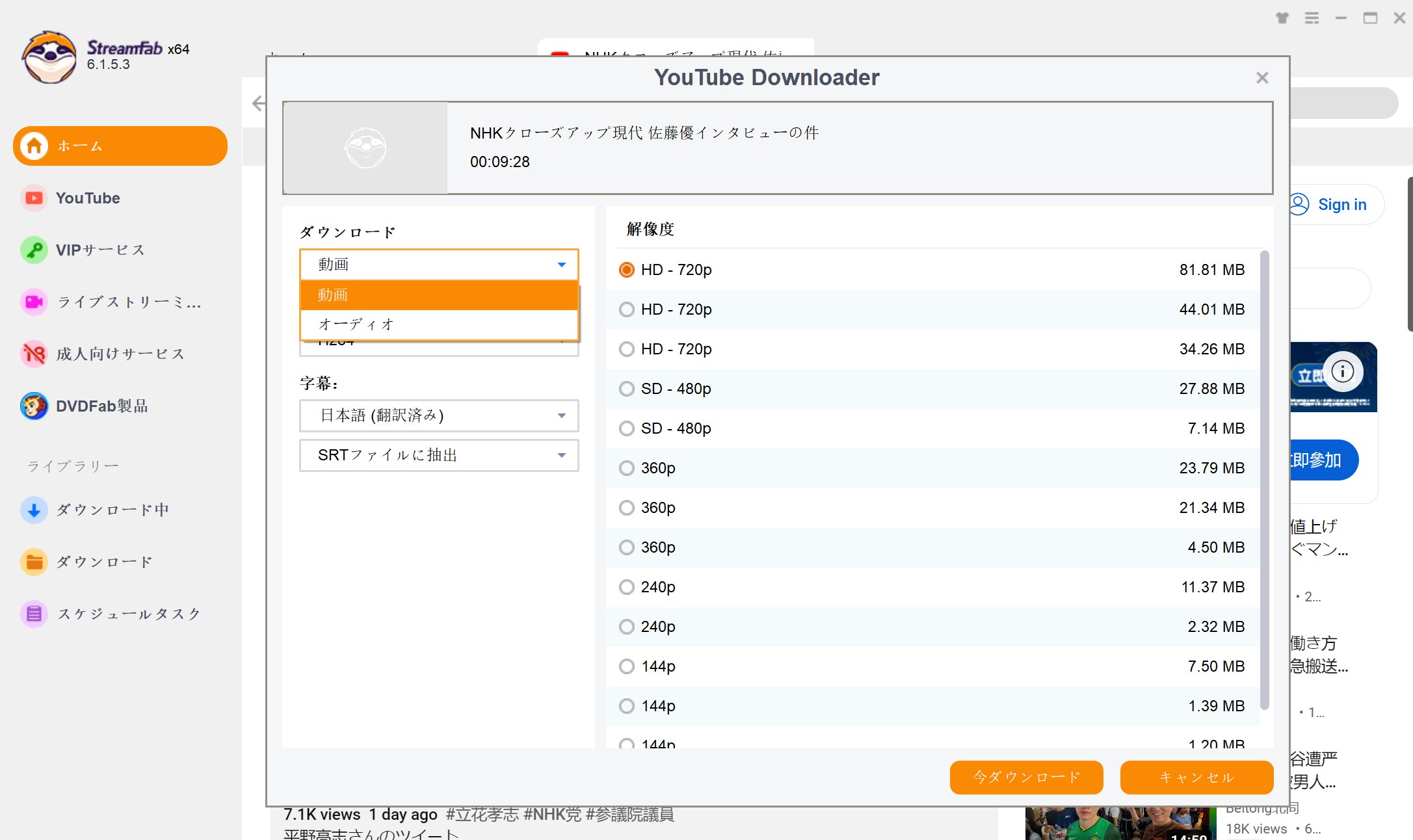
ダウンロード進歩を確認する
ダウンロードの進行状況をリアルタイムで確認するには、左側の「ダウンロード」タブをクリックします。
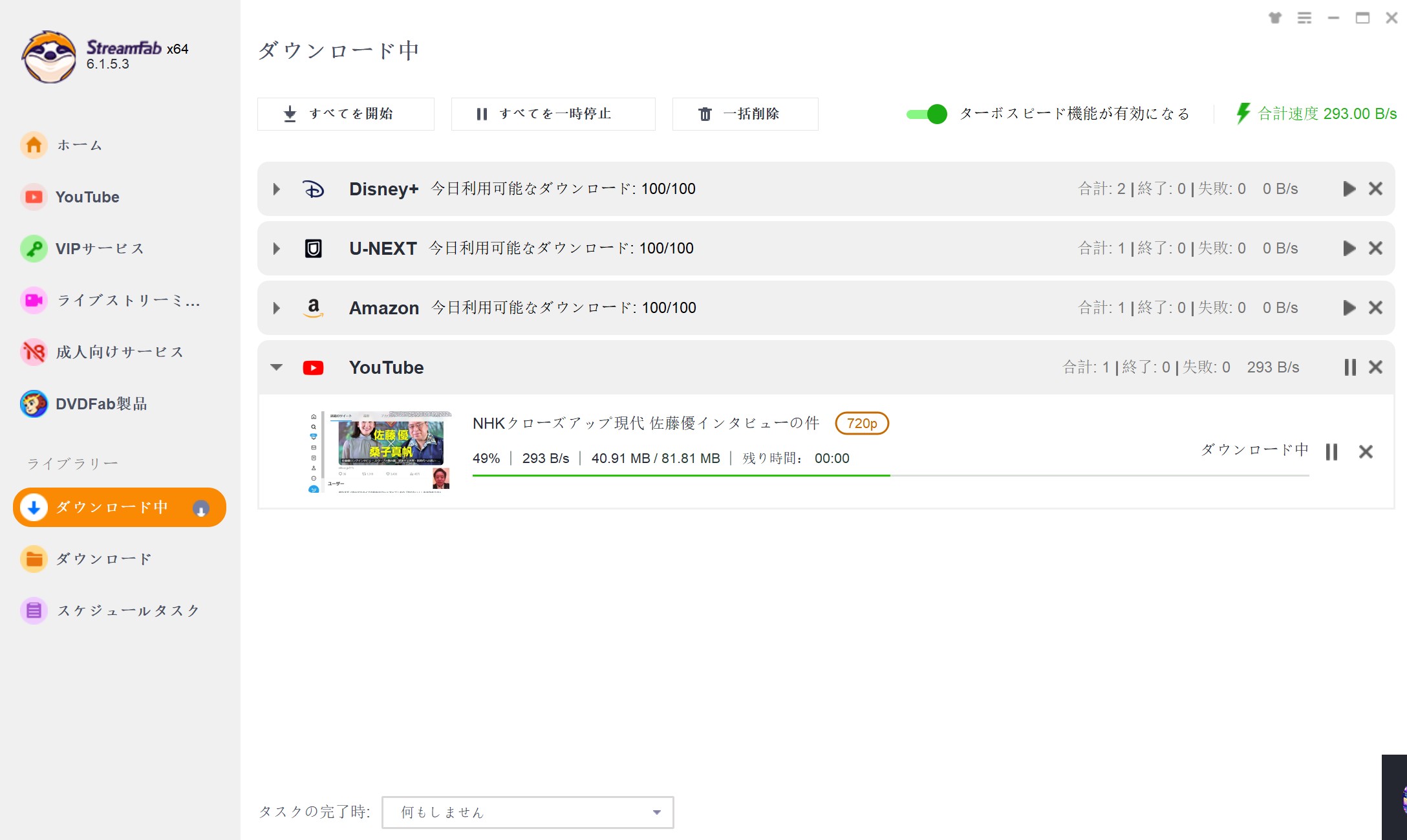
変換済みの動画を確認する
ダウンロードが完了したら、「ダウンロード」から右側の「フォルダ」マークをクリックし、ダウンロードした音楽/ビデオの保存先が開きます。
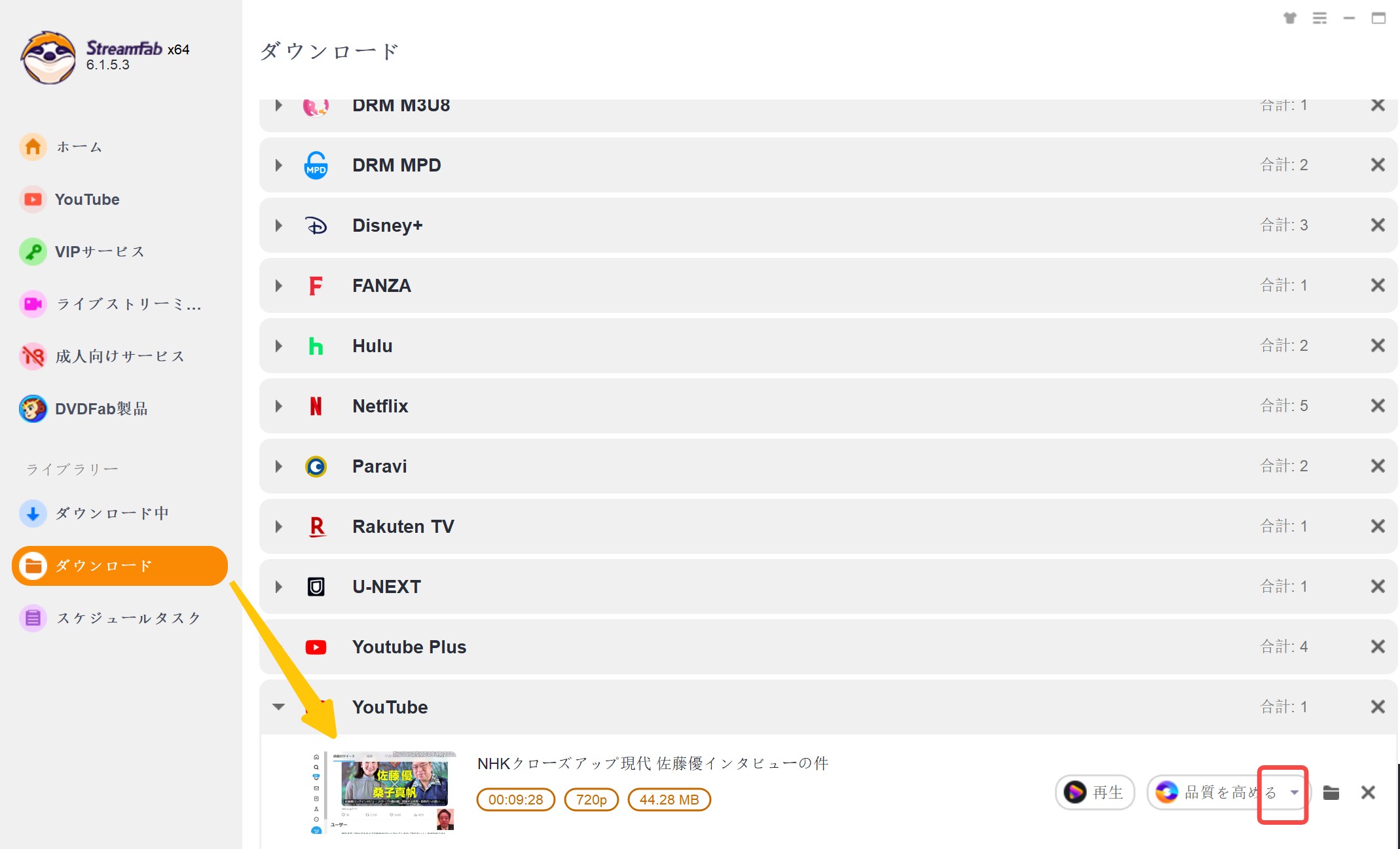
ビデオのURL を貼り付けてダウンロードする
この方法は、通常、再生中のビデオをウェブブラウザでダウンロードしたい場合に使用します。
使い方も簡単です。ブラウザのアドレスバーからビデオのURLをコピーし、このURL貼り付けボタンをクリックして、ポップアップウィンドウにビデオのURLを貼り付けるだけで、音楽/ビデオをダウンロードすることができます。
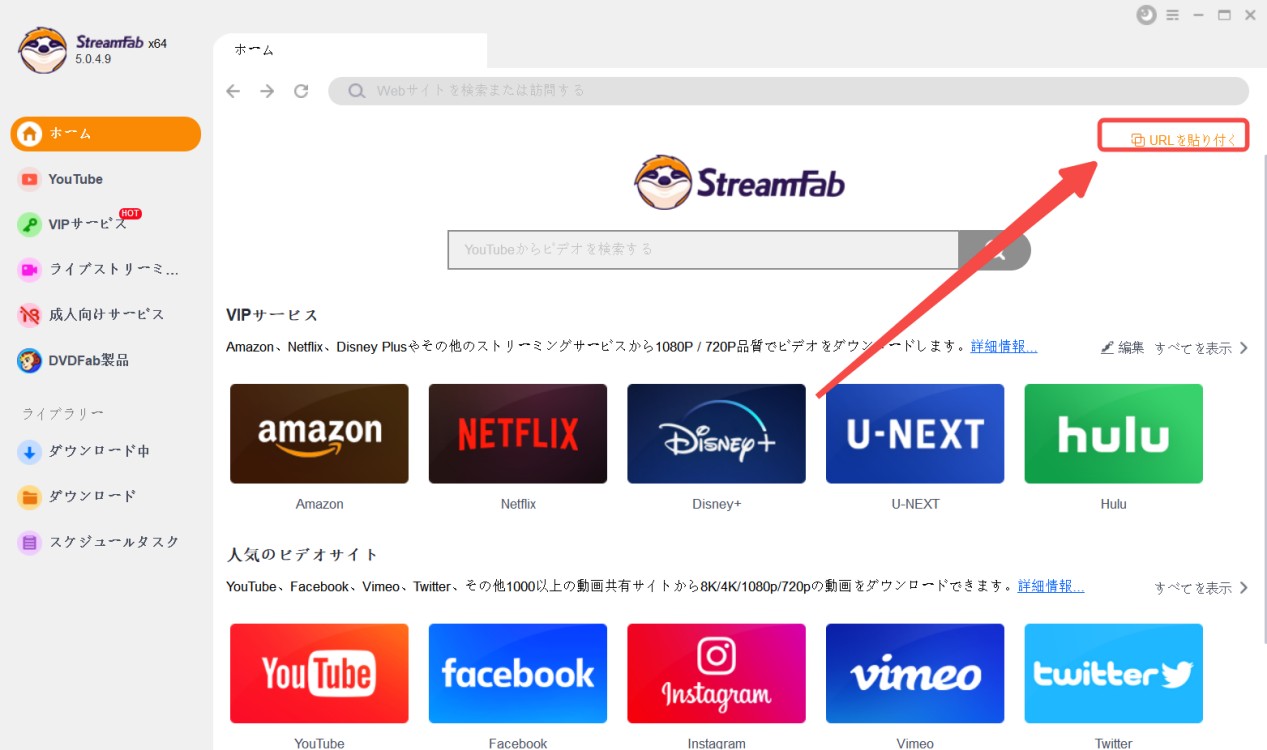
次のウィンドウで、コピーした動画のURLを貼り付けて、出力先、フォーマット、品質を設定し、「ダウンロード」ボタンを押してダウンロードを開始します。
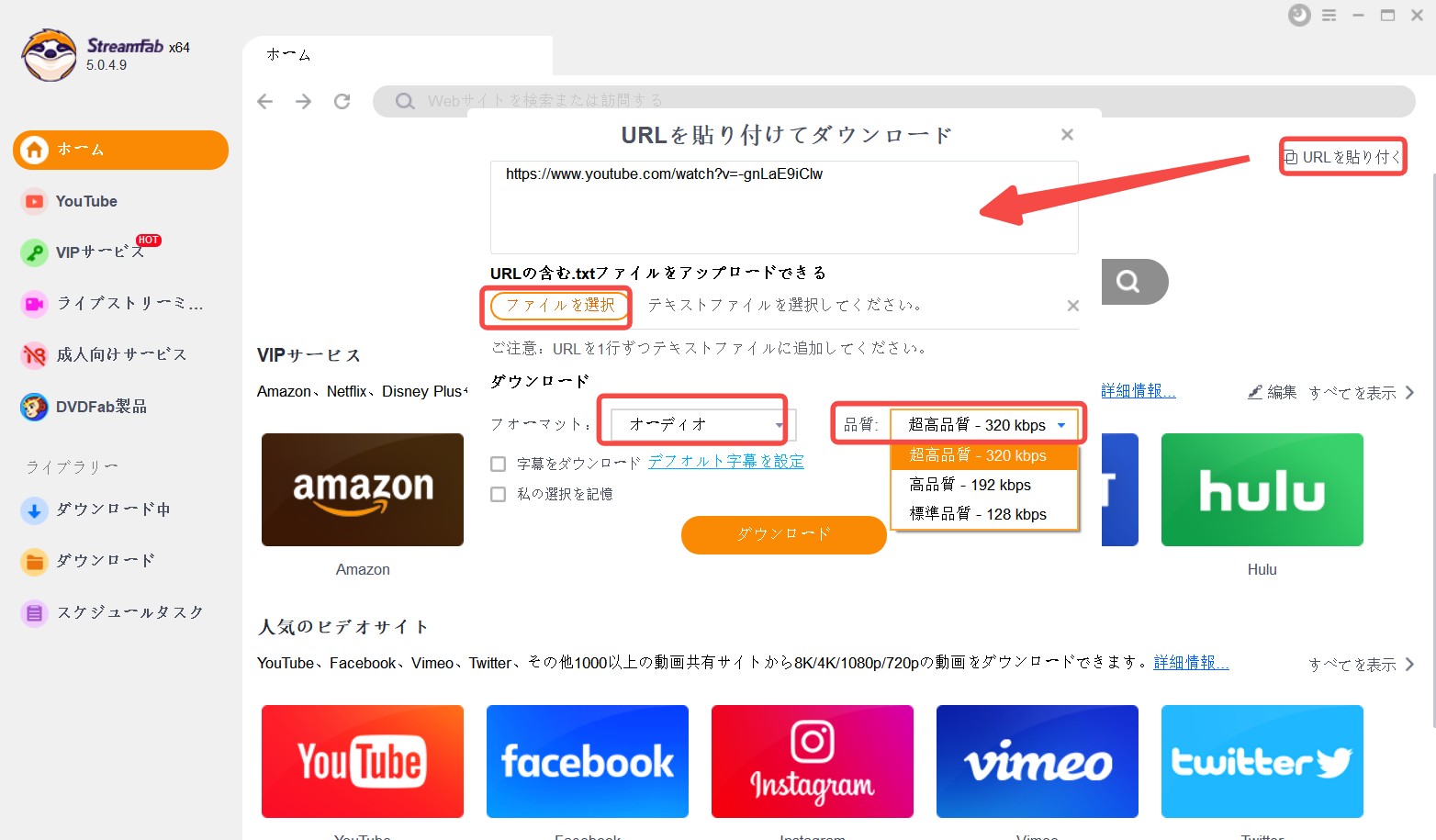
後のダウンロード進歩の確認と変換済みの動画の確認方法はまた「ダウンロード中」と「ダウンロード」項目で行います。
- 複数のビデオを一括してダウンロードしたい場合は、URLを一行ずつ.txtファイルにコピーし、「ファイルを選択」ボタンで.txtファイルを読み込むと、すべてのURLを入力できます。
- ビデオの音声だけをダウンロードしたい場合は、フォーマットボタンから「オーディオ」を選択するだけです。
NetflixなどDRMで保護されたストリーミング動画をダウンロードする方法
「VIPサービス」は、Netflix、Disney+、DMM、Hulu、Amazon Prime Video、TVerなどの主要ストリーミングサービスからストリーミングテレビ番組と映画をダウンロードするために使用します。
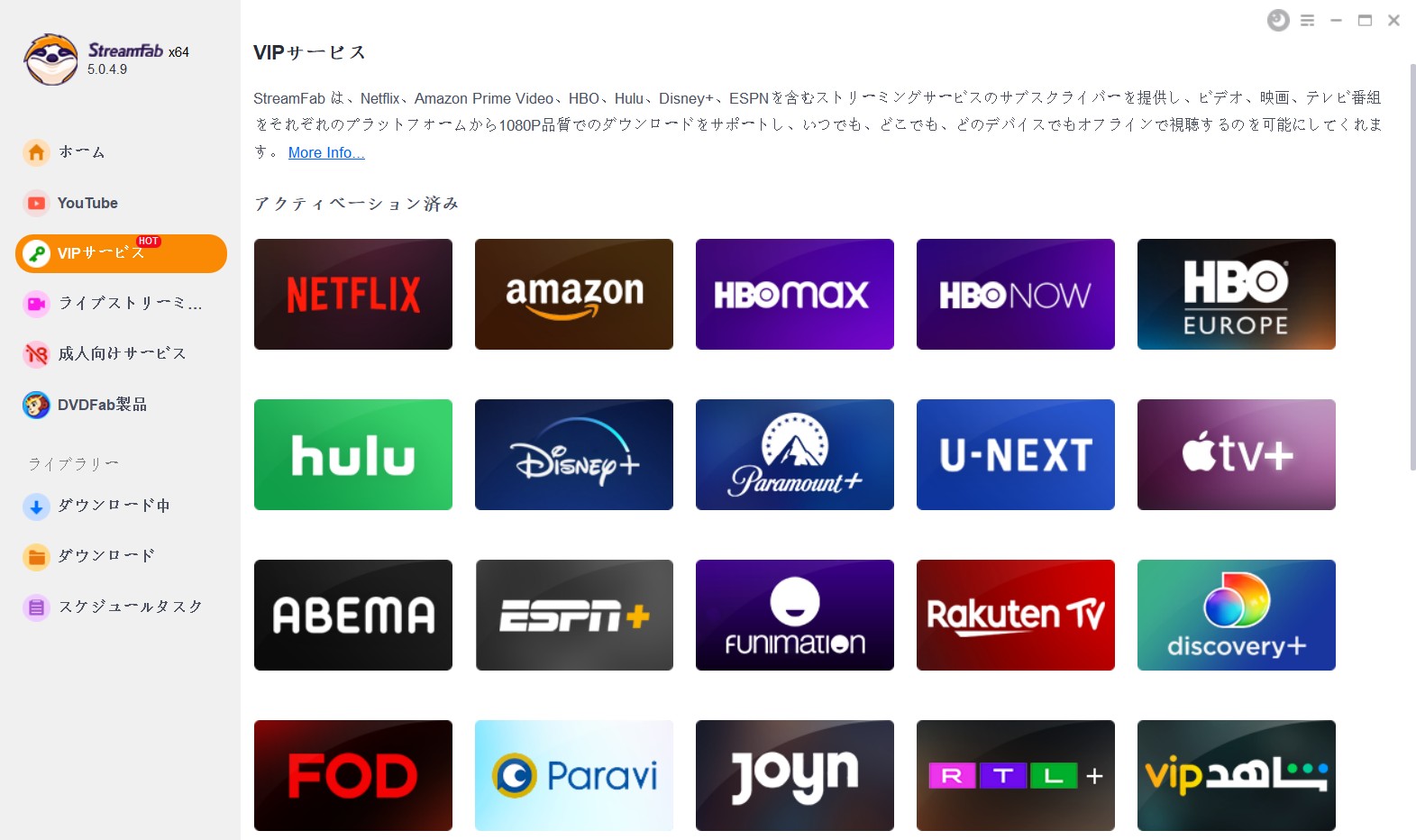
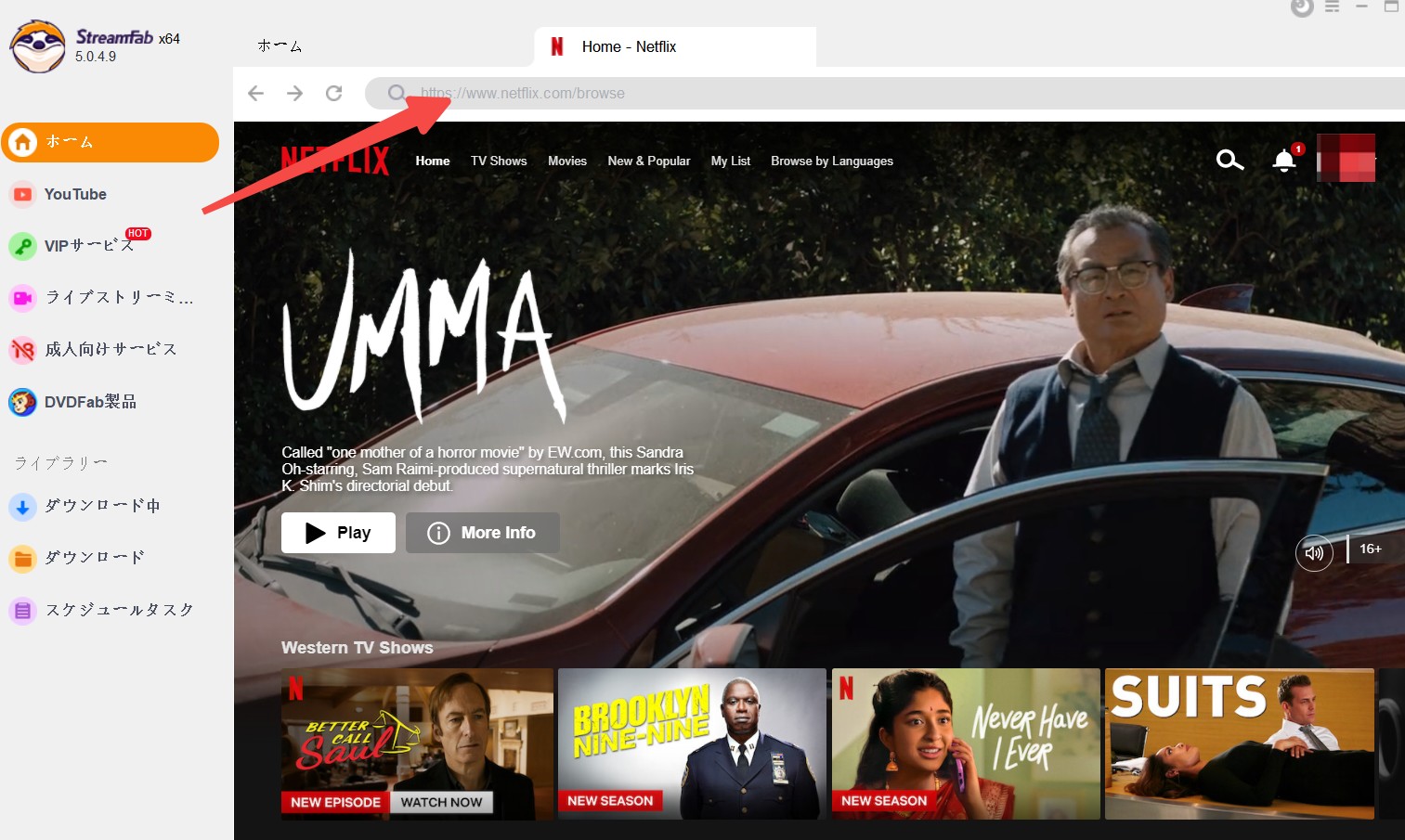
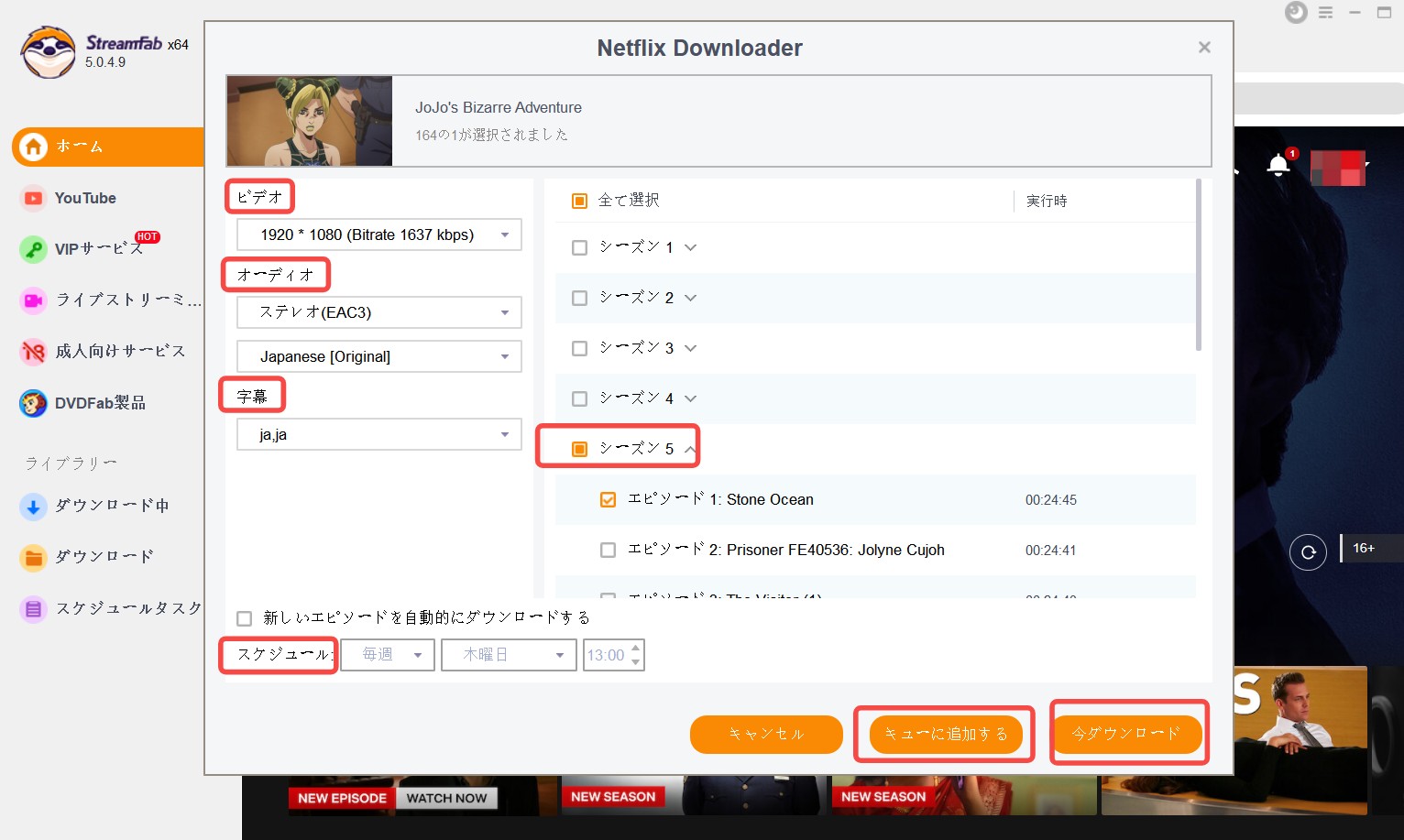
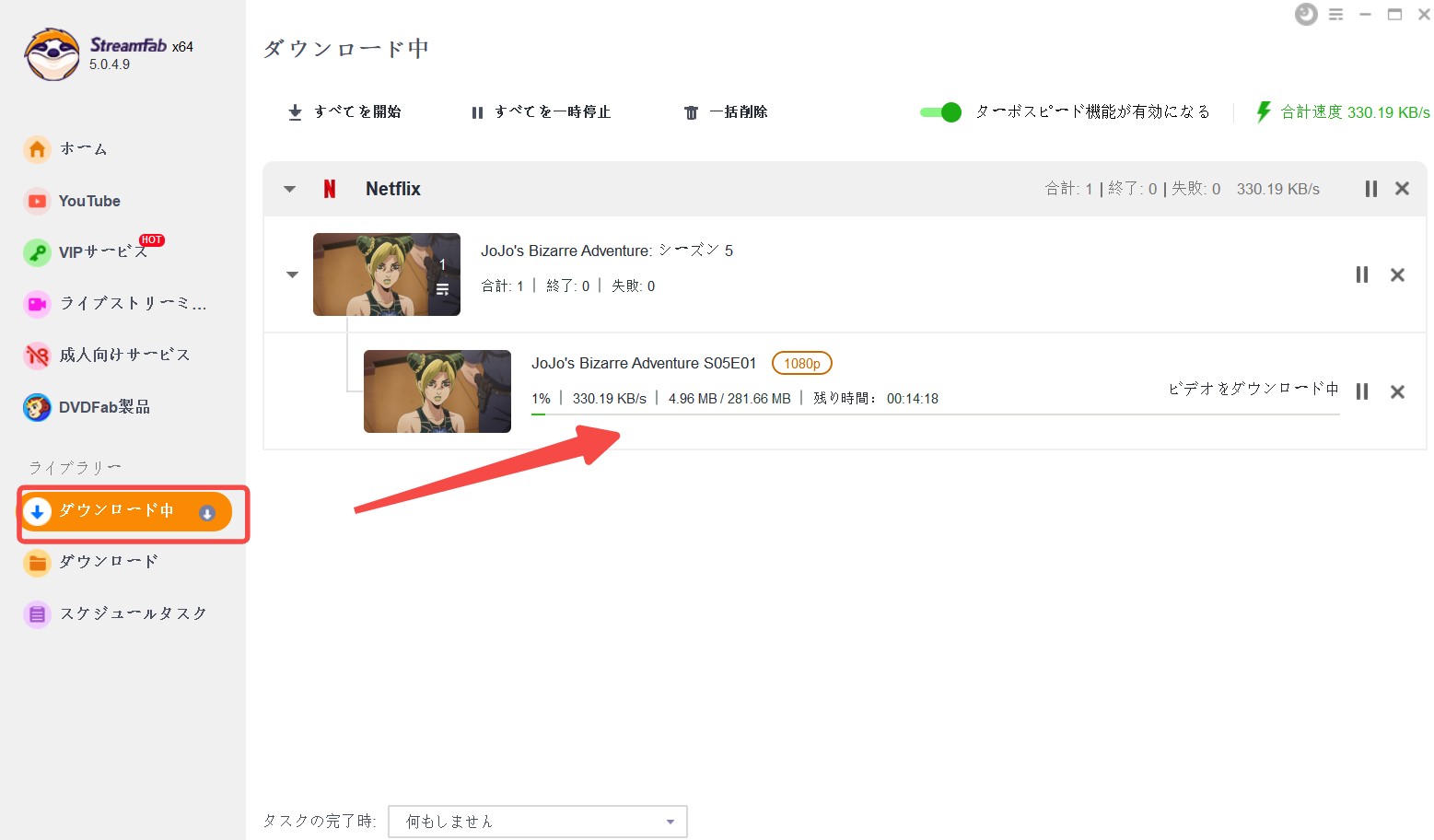
ビデオをタスクキューに追加し、後で手動でダウンロードしたい場合は、「キューに追加」をクリックしてください。
複数のシーズンを含むテレビ番組をダウンロードしたい場合は、すべでのビデオを選択して、「すべてを開始」をクリックすると、ビデオを一括して保存できます。
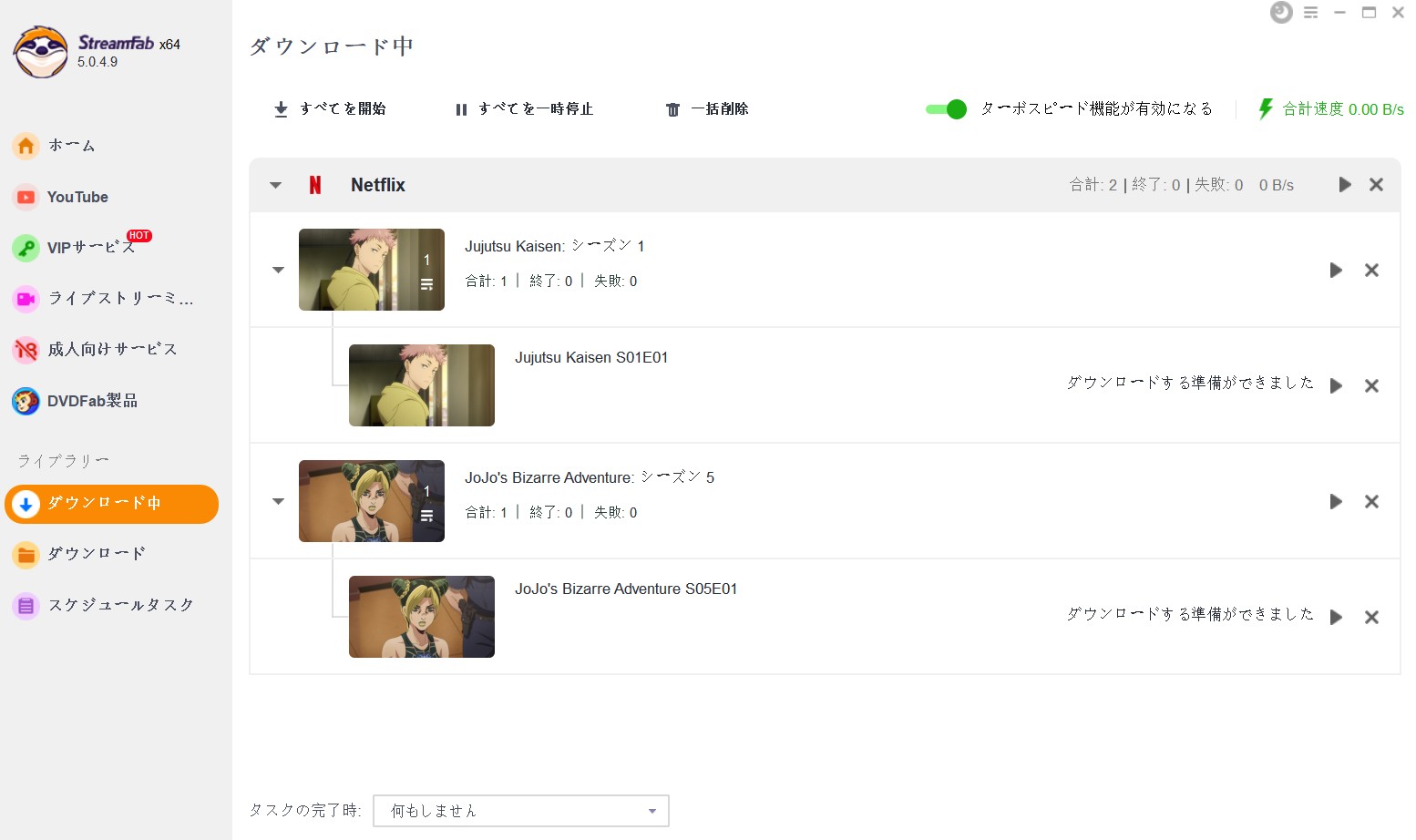
「ライブストリーミング」はTwitchと東京オリンピックをサポートしています。
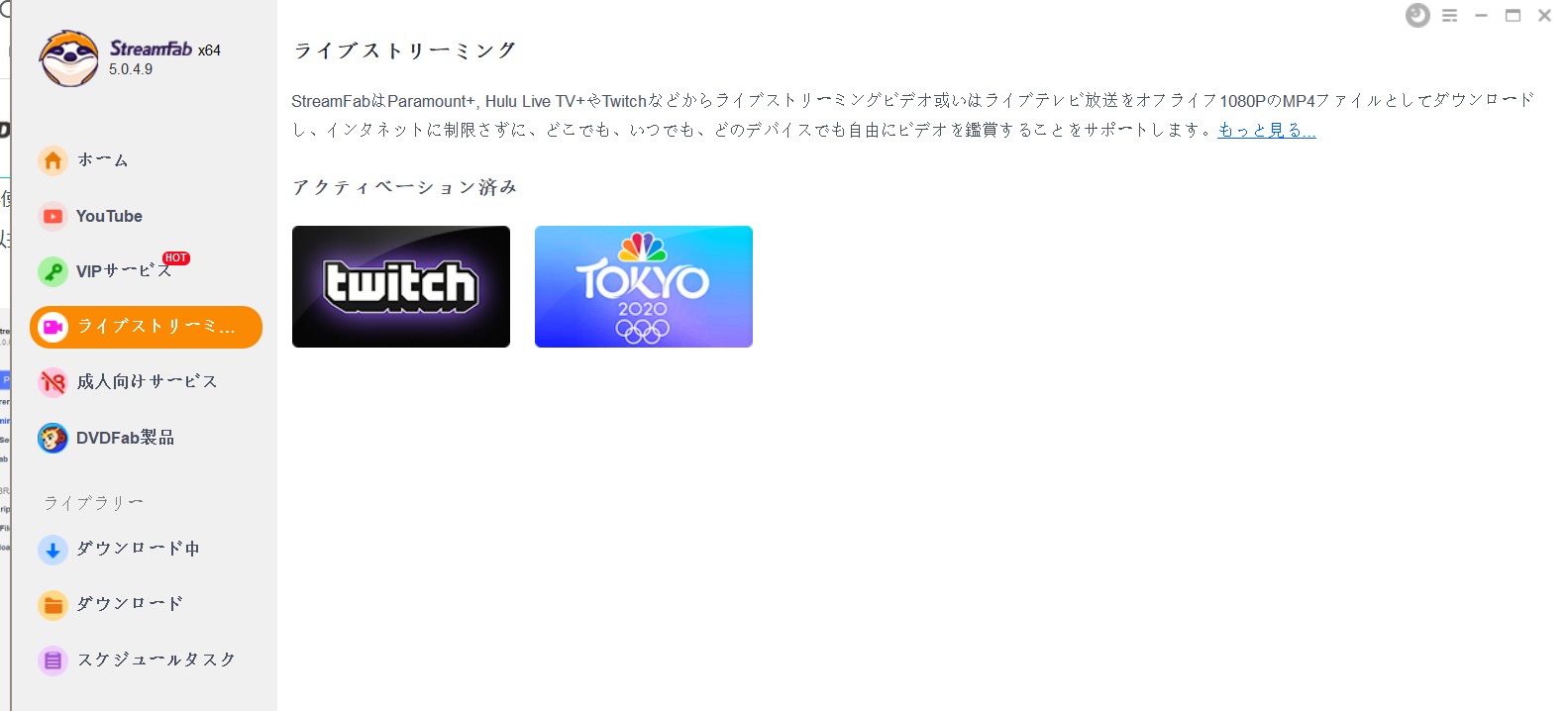
「成人向けサービス」では、Fanzaやmyfans、Onlyfans、MGS動画などのサイトを選べます。
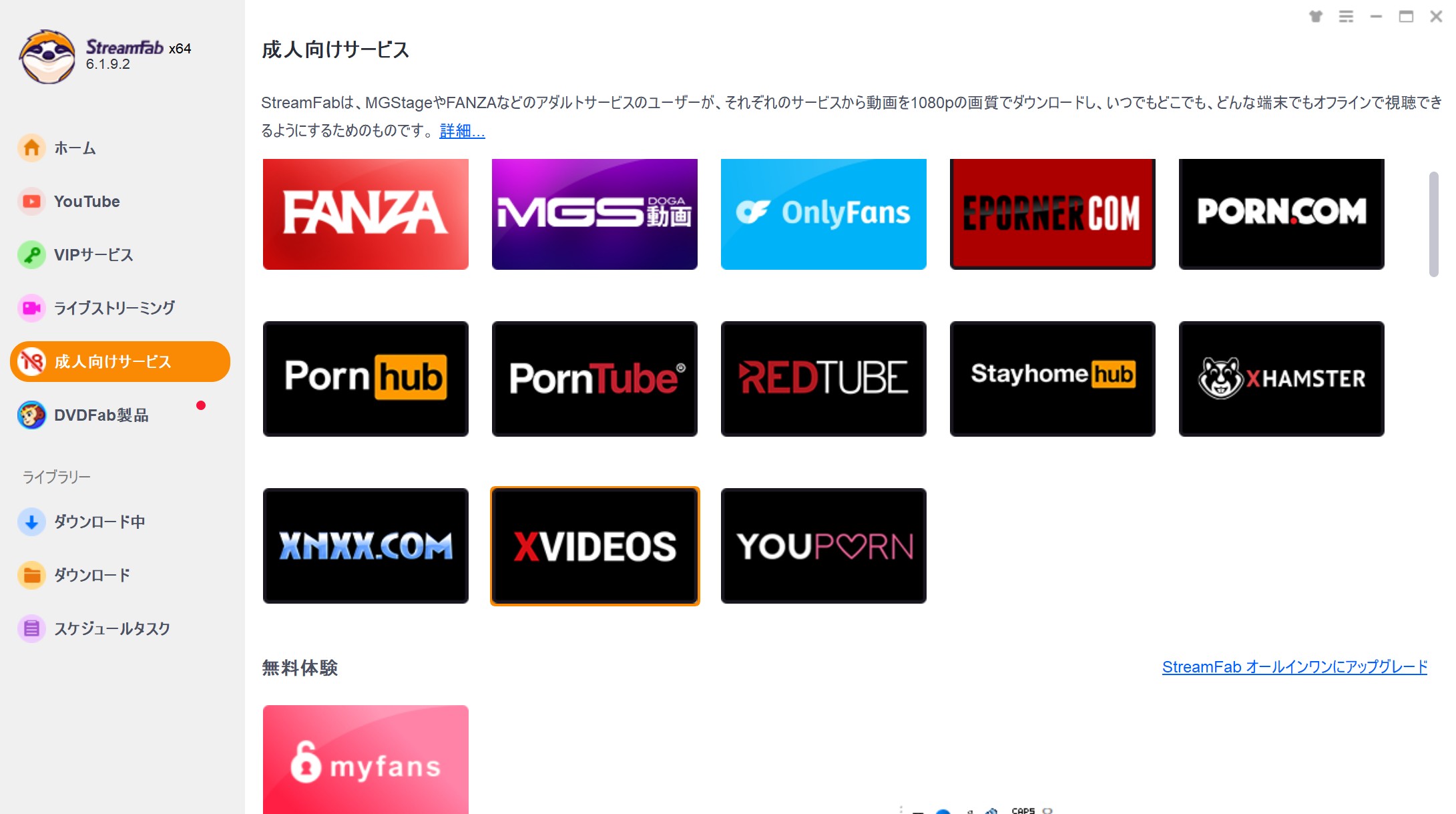
StreamFabを購入する
料金プラン
StreamFabの製品は基本的に月額プランと永久ライセンスの2つが用意しています。価格は5800円から13050円までそれぞれ違います。基本的に2倍ぐらいの価格で永久ライセンスを手に入れるので、すべての製品は買い切り版がおすすめです。
ただし、以下2つの例外があるのでご注意ください。
- オールインワンは無期限版しか購入できません。
- Youtubeダウンローダーは月額プランがなく、年間プランがあります。この製品は一番安く、6520円で無期限版を手に入れます。
StreamFabを安く買う方法
単品についてのセールが少ないので、StreamFabを安く買いたい場合は、Mycomboやオールインワンがおすすめです。
- Mycombo:2つ以上のStreamFab製品を組んだセット製品サービス。
- オールインワン:PCで使えるすべてのStreamFab製品を含むセット製品サービス。
よくある質問
デフォルトでMP4形式で保存するが、MKV形式で保存する場合は右上の「三」から「設定」>「Youtubeウェブサイト」/「VIPサービス」>「ビデオフォーマット」で操作してください。
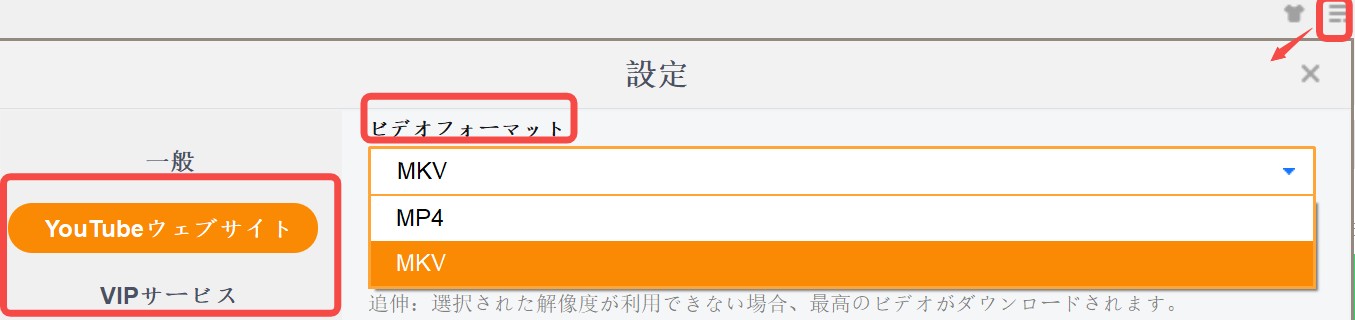
公開予定の動画を自動ダウンロードするには、設定が必要です。右上の「三」から「設定」>「Youtubeウェブサイト」/「VIPサービス」>「新しくリリースされたビデオをダウンロードする」もしくは「ダウンロードを自動的に開始します。」で操作してください。
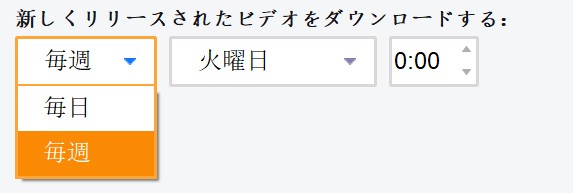
YouTubeチャンネルへの登録は左側にある「スケジュールタスク」>「+YouTubeチャンネル」で進みます。アカウントで登録し、設定すれば、今後のこのチャンネルの新着動画を自動的にダウンロードする事ができます。
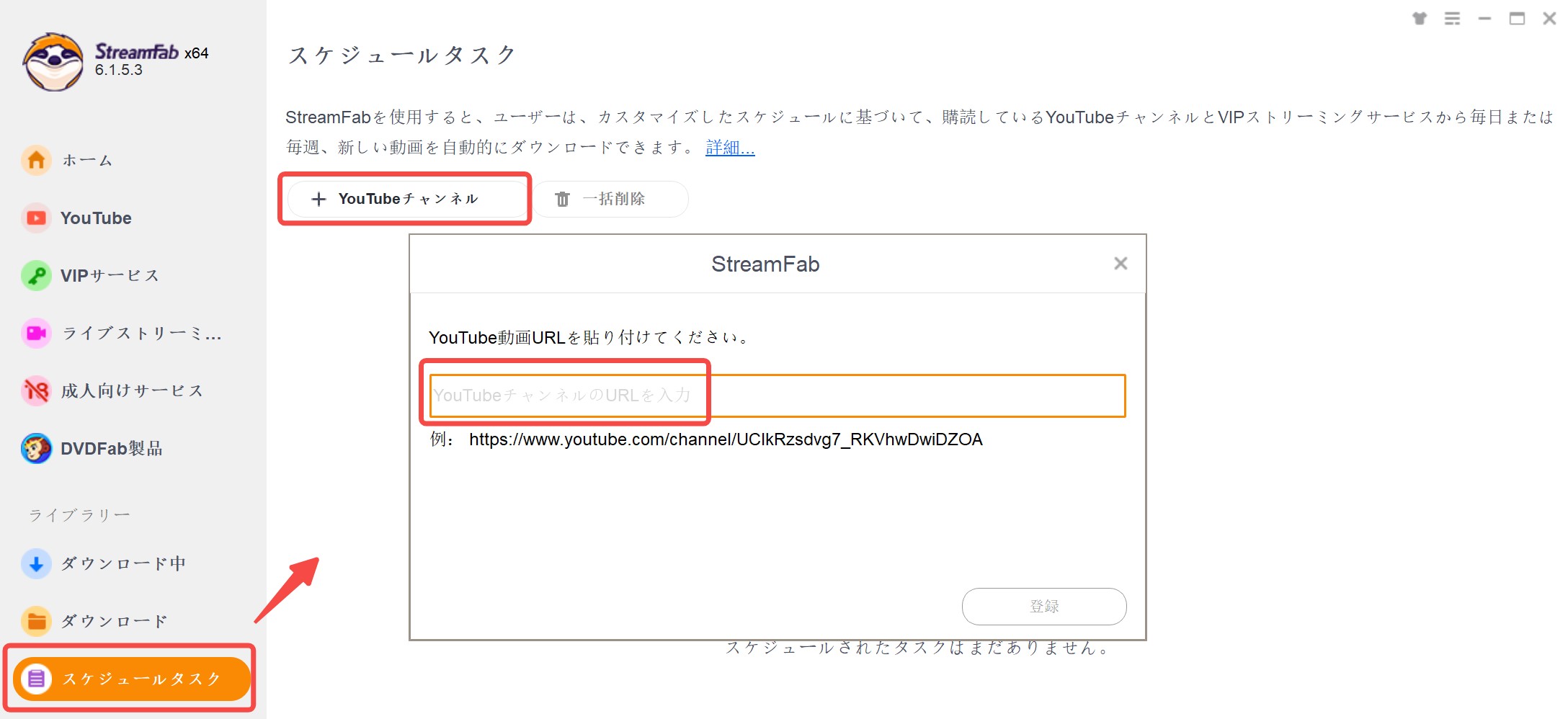
StreamFabは動画をMP3形式で保存する事ができるが、すべての動画に対応しているわけではありません。通常、YouTubeダウンローダーがサポートしている動画サイトなら音声を抽出してMP3形式で保存できます。
今、Amazonプライム・ビデオやU-NEXTなどで配信しているドラマやアニメもMP3形式に対応しているようになります。ただし、StreamFabのバージョンによっては、DRM保護のサイトから音声抽出ができないこともあります。
無料版を利用するにはStreamFabライセンスが必要がありません。無料トライアルも!
StreamFabの裏では毎日このソフトウェアの運営状況を監視している技術テームがいるので通常不具合が発生しないが、サイト側の仕様変更などによってStreamFabで動画をダウンロードできなくなる場合もあります。その場合は、お問い合わせページでカスタムサービスに連絡してください。
Fab365サービスは、StreamFab、DVDFab、MusicFab、UniFab、RecordFab、PlayerFab、Passkeyなど、当社のすべてのFabシリーズ製品をまとめて利用できる年額サブスクリプションサービスです。
1つの契約で、Windowsパソコン5台・Macパソコン5台までインストールして利用でき、過去のバージョンもダウンロード可能です。
つまり、Fab365を契約すれば、現在の製品に加えて今後のアップデートや新製品も自由に使えます。
※本サービスは永久ライセンスではなく、毎年の更新が必要です。
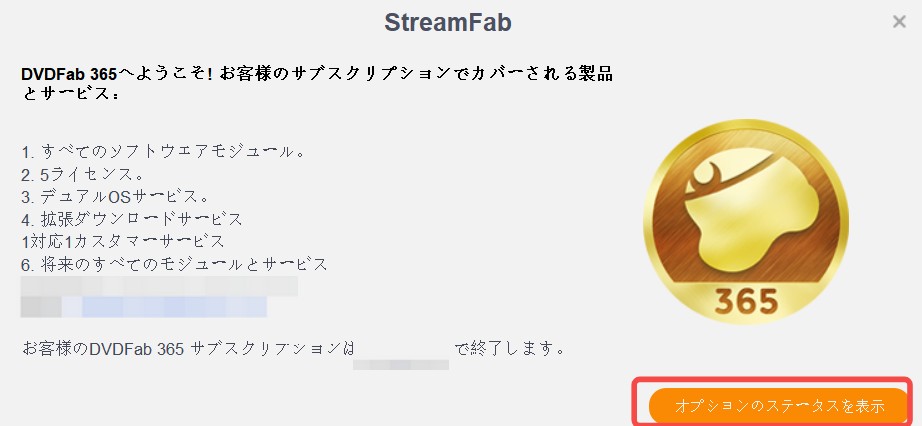
まとめ
本記事ではStreamFabの機能、使い方や評価について、徹底的に紹介しました。StreamFabは、1000以上のサイトに対応し、最大8k画質の動画をダウンロードできる、機能性・操作性に優れたダウンローダーです。ぜひ、試してみてください!StreamFabってどうですか?と知りたい場合は「StreamFab評判」を参考にしてください。